Page 1

OptiPlex 5040 Fator de forma pequeno
Manual do proprietário
Modelo normativo: D11S
Tipo normativo: D11S001
Page 2
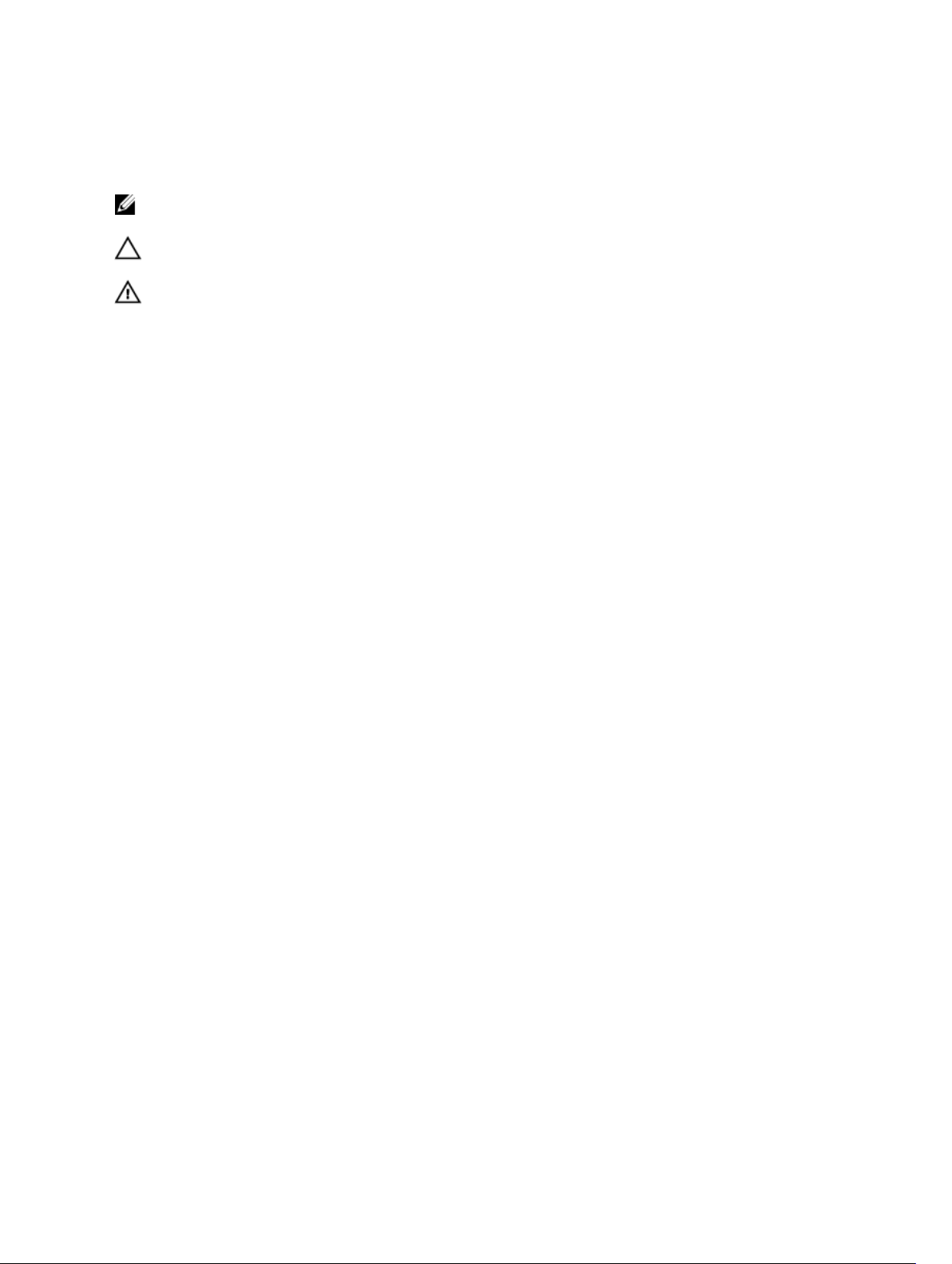
Notas, avisos e advertências
NOTA: Uma NOTA indica informações importantes que ajudam você a usar melhor os recursos do
computador.
CUIDADO: Um AVISO indica possíveis danos ao hardware ou perda de dados e ensina como evitar
o problema.
ATENÇÃO: Uma ADVERTÊNCIA indica possíveis danos à propriedade, risco de lesões corporais ou
mesmo risco de vida.
Copyright © 2014 Dell Inc. Todos os direitos reservados. Esse produto é protegido por leis de direitos autorais e de
propriedade intelectual dos EUA e internacionais. Dell™ e o logotipo Dell são marcas comerciais da Dell Inc. nos
Estados Unidos e/ou em outras jurisdições. Todas as outras marcas e os nomes aqui mencionados podem ser marcas
comerciais de suas respectivas empresas.
2015 - 10
Rev. A00
Page 3
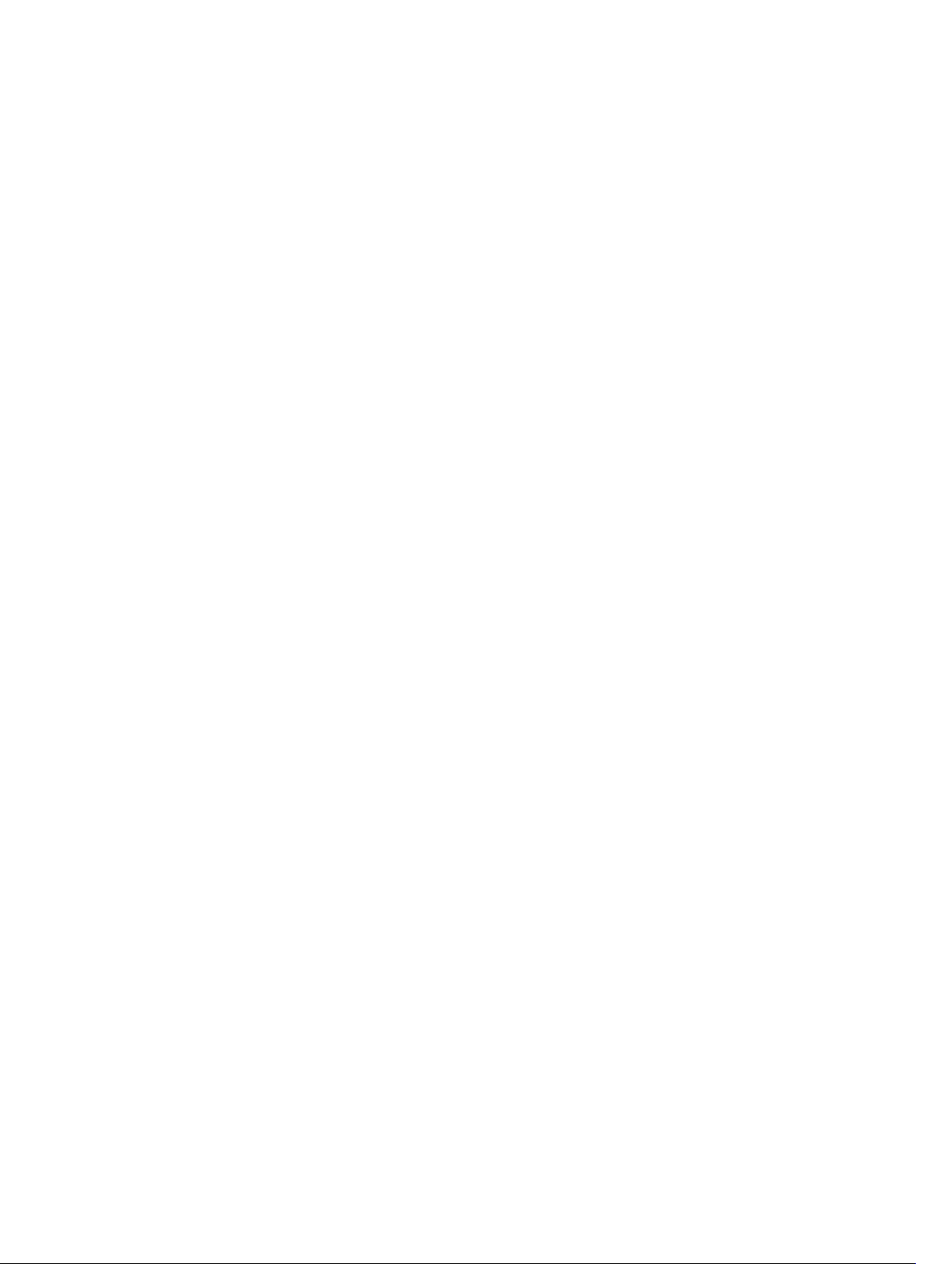
Índice
1 Como trabalhar no computador........................................................................ 5
Antes de trabalhar na parte interna do computador........................................................................... 5
Como desligar o computador.............................................................................................................. 6
Após trabalhar na parte interna do computador................................................................................. 6
2 Como remover e instalar componentes...........................................................8
Como remover a tampa........................................................................................................................8
Como instalar a tampa..........................................................................................................................8
Remover a tampa frontal...................................................................................................................... 8
Instalar a tampa frontal......................................................................................................................... 9
Como remover o duto do ventilador................................................................................................... 9
Como instalar o duto do ventilador................................................................................................... 10
Como remover o conjunto do dissipador de calor........................................................................... 10
Como instalar o conjunto do dissipador de calor..............................................................................11
Remover o processador...................................................................................................................... 11
Instalar o processador.........................................................................................................................12
Como remover o módulo de memória..............................................................................................12
Como instalar o módulo de memória................................................................................................ 13
Como remover o conjunto do disco rígido....................................................................................... 13
Como remover o disco rígido do suporte......................................................................................... 14
Como instalar o disco rígido no suporte de disco rígido.................................................................. 15
Como instalar o conjunto do disco rígido......................................................................................... 15
Como remover a unidade óptica........................................................................................................15
Como instalar a unidade óptica..........................................................................................................16
Como remover a placa de expansão..................................................................................................17
Como instalar a placa de expansão....................................................................................................17
Como remover o ventilador do sistema............................................................................................ 18
Como instalar o ventilador do sistema...............................................................................................18
Como remover a chave liga/desliga...................................................................................................18
Como instalar a chave liga/desliga.....................................................................................................19
Como remover a unidade da fonte de alimentação (PSU)................................................................19
Como instalar a unidade da fonte de alimentação (PSU)..................................................................21
Como remover a placa secundária VGA............................................................................................ 21
Como instalar a placa secundária VGA.............................................................................................. 22
Como remover o sensor de violação.................................................................................................22
Como instalar o sensor de violação...................................................................................................23
Como remover o leitor de cartão SD.................................................................................................23
Como instalar o leitor de cartão SD...................................................................................................24
3
Page 4
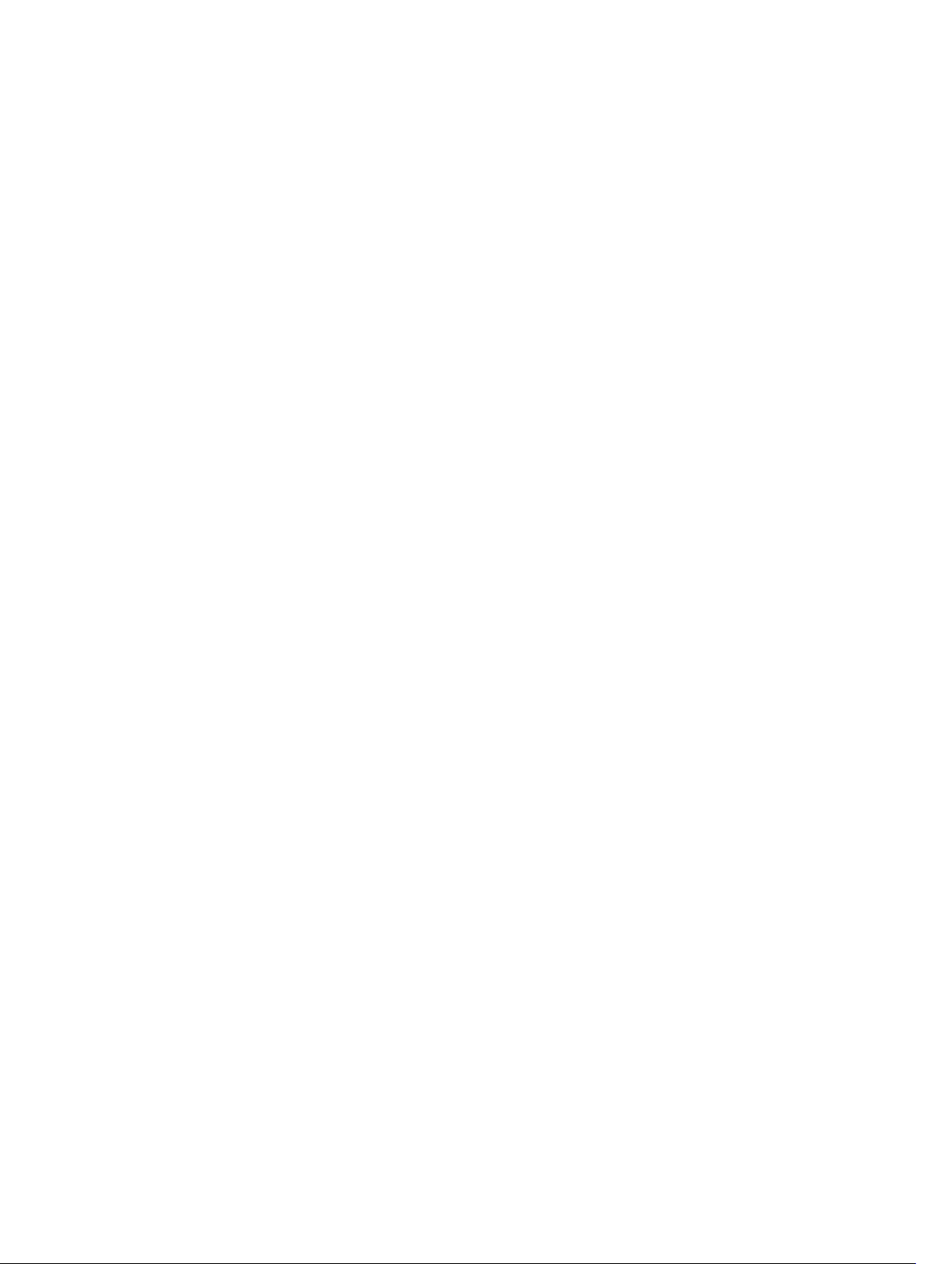
Como instalar a placa de SSD opcional.............................................................................................24
Como remover a placa de SSD opcional...........................................................................................26
Como remover a placa de sistema.................................................................................................... 26
Instalar a placa de sistema..................................................................................................................28
Layout da placa de sistema.................................................................................................................29
3 Como solucionar os problemas do computador..........................................31
Códigos de LED de energia de diagnóstico....................................................................................... 31
Mensagens de erro de diagnóstico.................................................................................................... 32
Mensagens de erro do sistema...........................................................................................................37
4 Configuração do sistema.................................................................................. 39
Boot Sequence....................................................................................................................................39
Teclas de navegação...........................................................................................................................39
Visão geral da configuração do sistema............................................................................................40
Como acessar a configuração do sistema........................................................................................ 40
Opções de configuração do sistema..................................................................................................41
Opções de configuração do sistema.................................................................................................49
Como atualizar o BIOS ...................................................................................................................... 58
Senhas do sistema e de configuração............................................................................................... 59
Como atribuir uma senha do sistema e uma senha de configuração........................................59
Excluir ou alterar uma senha do sistema e/ou de configuração existente................................ 60
5 Especificações.....................................................................................................62
6 Como entrar em contato com a Dell.............................................................. 67
4
Page 5
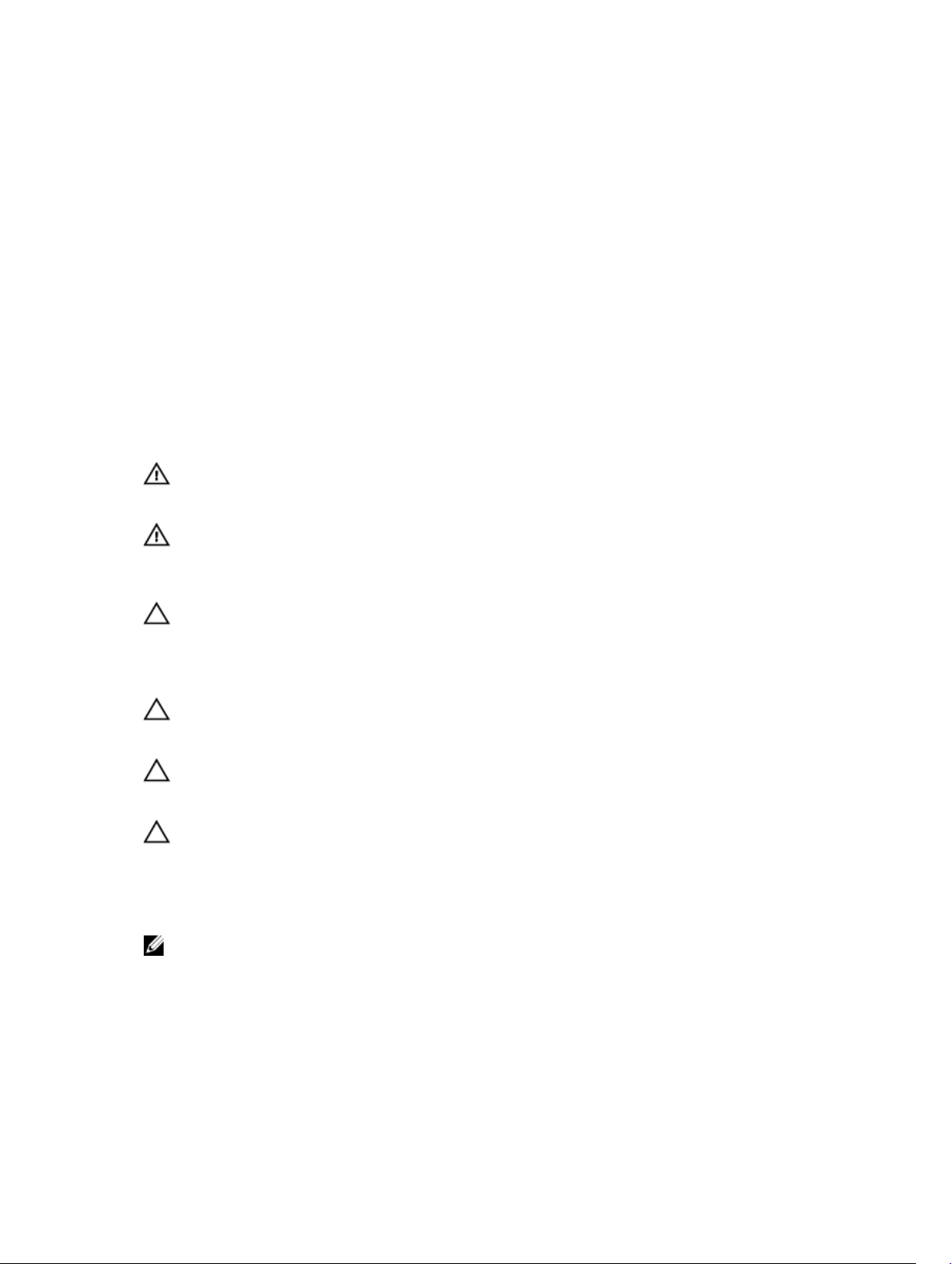
1
Como trabalhar no computador
Antes de trabalhar na parte interna do computador
Use as seguintes diretrizes de segurança para ajudar a proteger seu computador contra danos potenciais
e ajudar a garantir sua segurança pessoal. A menos que indicado diferentemente, cada procedimento
incluído neste documento pressupõe as seguintes condições:
• Você leu as informações de segurança fornecidas com o computador.
• Um componente pode ser substituído ou, se tiver sido adquirido separadamente, pode ser instalado
executando-se o procedimento de remoção na ordem inversa.
ATENÇÃO: Desconecte todas as fontes de energia antes de abrir a tampa ou os painéis do
computador. Depois de terminar de trabalhar na parte interna do computador, recoloque todas
as tampas, painéis e parafusos antes de conectar o computador à fonte de alimentação.
ATENÇÃO: Antes de trabalhar na parte interna do computador, leia as informações de segurança
fornecidas com o computador. Para obter informações adicionais sobre as melhores práticas de
segurança, consulte a página inicial sobre conformidade normativa em
regulatory_compliance .
CUIDADO: Muitos reparos só podem ser feitos por um técnico certificado. Você deve executar
apenas tarefas de solução de problemas e reparos simples, conforme autorizado na
documentação do produto ou conforme orientado pela equipe de suporte e de serviço de
assistência online ou por telefone. Os danos causados por assistência não autorizada pela Dell
não são cobertos pela garantia. Leia e siga as instruções de segurança fornecidas com o produto.
CUIDADO: Para evitar descarga eletrostática, elimine a eletricidade estática do seu corpo usando
uma pulseira antiestática ou tocando periodicamente em uma superfície metálica sem pintura,
como um conector na parte de trás do computador.
CUIDADO: Manuseie os componentes e placas com cuidado. Não toque nos componentes ou nos
contatos das placas. Segure uma placa pelas suas bordas ou pelo suporte de montagem de metal.
Segure os componentes, como processadores, pelas bordas e não pelos pinos.
CUIDADO: Ao desconectar um cabo, puxe-o pelo conector ou pela respectiva aba de puxar,
nunca pelo próprio cabo. Alguns cabos têm conectores com presilhas de travamento. Se estiver
desconectando algum cabo desse tipo, destrave as presilhas antes de desconectá-lo. Ao separar
conectores, mantenha-os alinhados para evitar que os pinos sejam entortados. Além disso, antes
de conectar um cabo, verifique se ambos os conectores estão corretamente orientados e
alinhados.
NOTA: A cor do computador e de determinados componentes pode ser diferente daquela
mostrada neste documento.
www.Dell.com/
Para evitar danos no computador, execute o procedimento a seguir antes de começar a trabalhar em sua
parte interna.
1. Certifique-se de que a superfície de trabalho está nivelada e limpa para evitar que a tampa do
computador sofra arranhões.
2. Desligue o computador (consulte Como desligar o computador).
5
Page 6
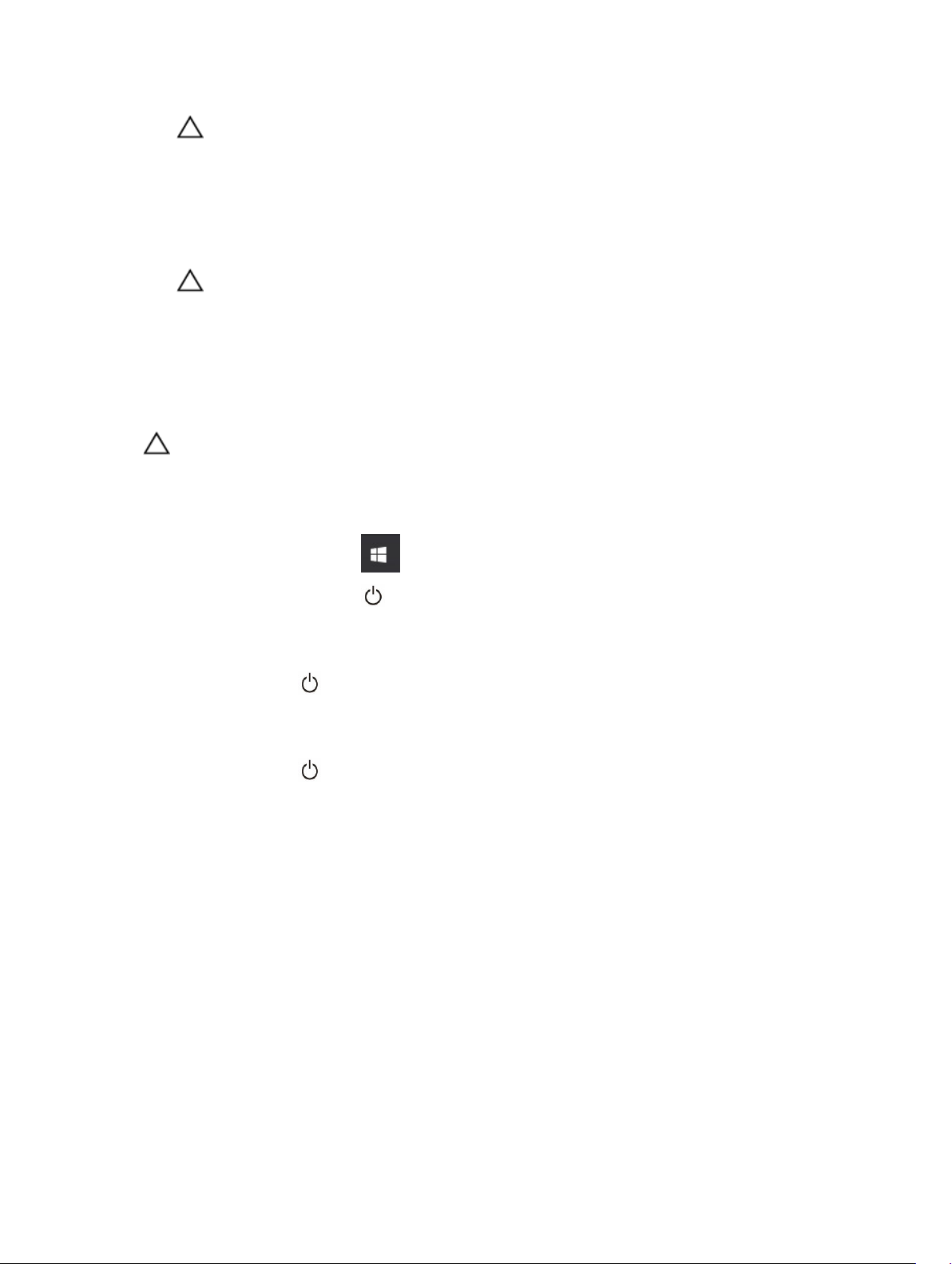
CUIDADO: Para desconectar um cabo de rede, primeiro desconecte-o do computador e, em
seguida, desconecte-o do dispositivo de rede.
3. Desconecte todos os cabos de rede do computador.
4. Desconecte o computador e todos os dispositivos conectados de suas tomadas elétricas.
5. Pressione e segure o botão liga/desliga com o computador desconectado para conectar a placa de
sistema à terra.
6. Remova a tampa.
CUIDADO: Antes de tocar em qualquer componente na parte interna do computador, elimine
a eletricidade estática de seu corpo tocando em uma superfície metálica sem pintura, como
o metal da parte de trás do computador. No decorrer do trabalho, toque periodicamente em
uma superfície metálica sem pintura para dissipar a eletricidade estática, a qual pode
danificar os componentes internos.
Como desligar o computador
CUIDADO: Para evitar a perda de dados, salve e feche todos os arquivos e saia dos programas
abertos antes de desligar o computador.
1. Como desligar o computador:
• No Windows 10 (usando um dispositivo sensível ao toque ou mouse):
1. Clique ou toque em .
2. Clique ou toque em e, em seguida, clique em ou toque em Desligar.
• No Windows 8 (usando um dispositivo sensível ao toque):
1. Passe o dedo na borda direita da tela, abrindo o menu Botões e selecione Configurações.
2. Toque em e, em seguida, toque em Desligar
• No Windows 8 (usando um mouse):
1. Aponte para o canto superior da tela e clique em Configurações.
2. Clique em e, em seguida, clique em Desligar.
• No Windows 7:
1. Clique em Iniciar.
2. Clique em Desligar.
2. Certifique-se de que o computador e todos os dispositivos conectados estão desligados. Se o
computador e os dispositivos conectados não tiverem sido desligados automaticamente quando
você desligou o sistema operacional, mantenha o botão liga/desliga pressionado por cerca de 6
segundos para desligá-los.
Após trabalhar na parte interna do computador
Após concluir qualquer procedimento de substituição, certifique-se de conectar todos os dispositivos,
placas e cabos externos antes de ligar o computador.
1. Recoloque a tampa.
6
Page 7
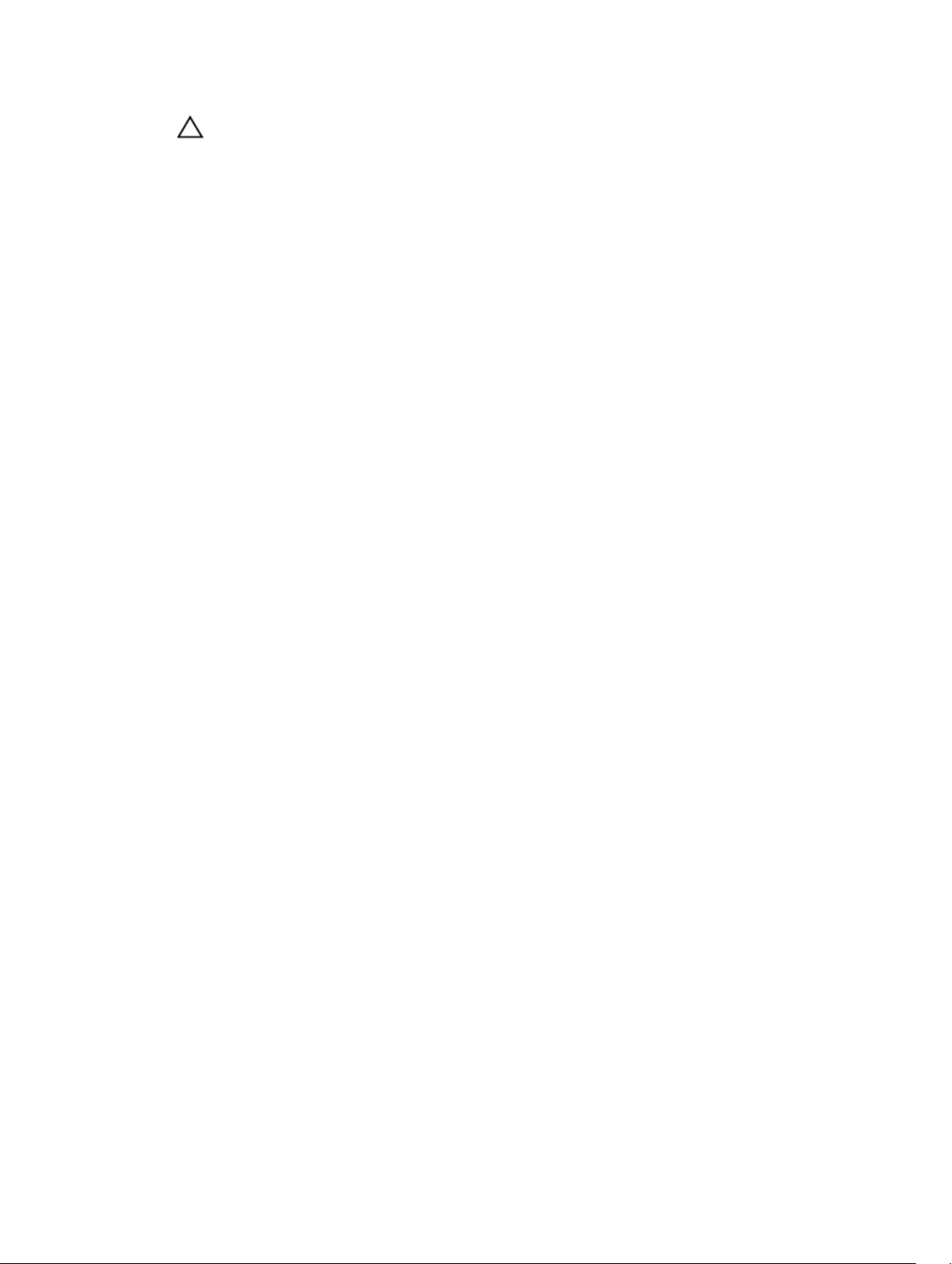
CUIDADO: Para conectar um cabo de rede, conecte-o primeiro ao dispositivo de rede e só
depois o conecte ao computador.
2. Conecte os cabos de telefone ou de rede ao computador.
3. Conecte o computador e todos os dispositivos conectados às suas tomadas elétricas.
4. Ligue o computador.
5. Se necessário, verifique se o computador funciona corretamente executando o Dell Diagnostics.
7
Page 8
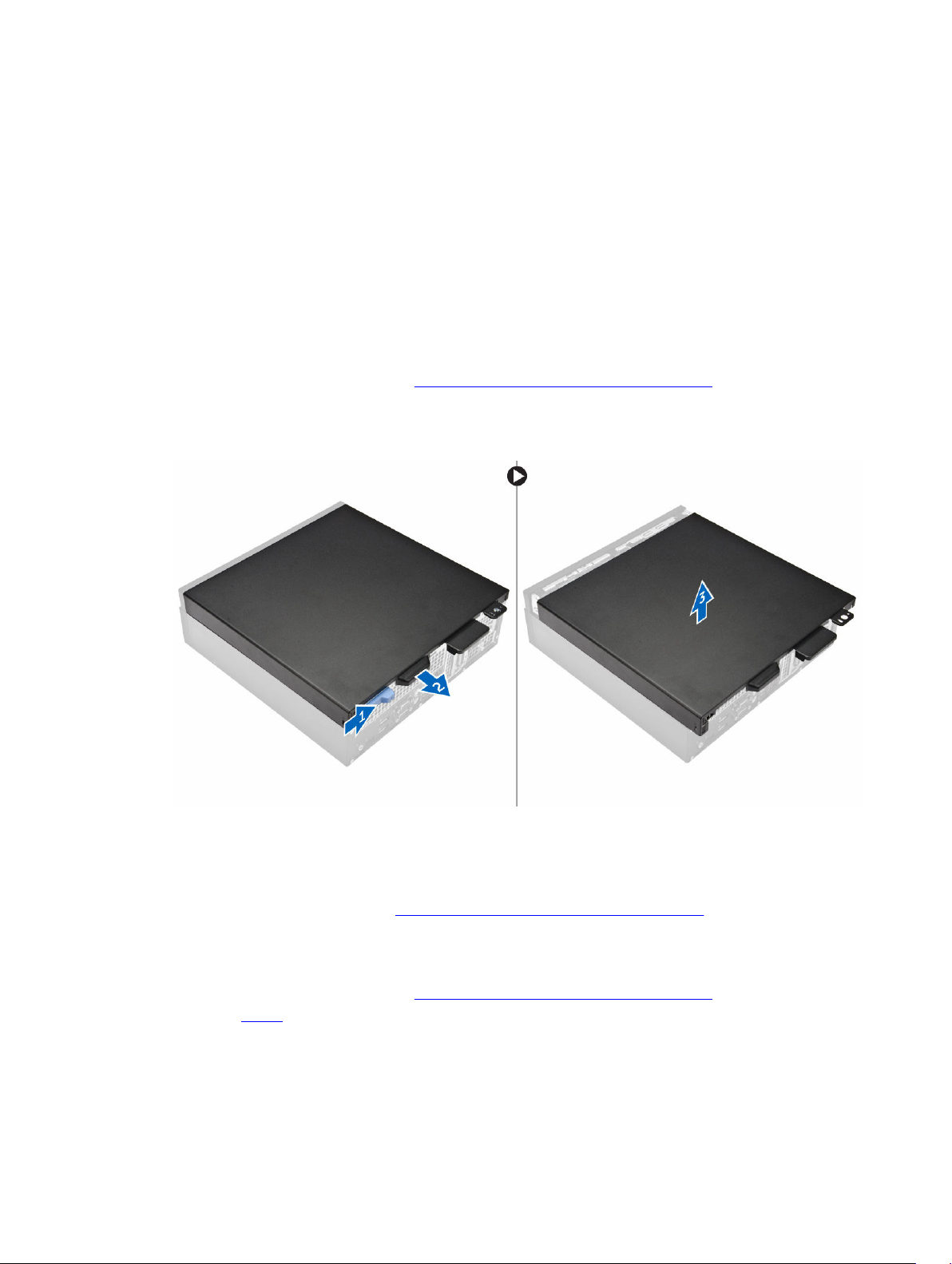
Como remover e instalar componentes
Esta seção fornece informações detalhadas sobre como remover ou instalar os componentes de seu
computador.
Como remover a tampa
1. Siga os procedimentos descritos em Antes de trabalhar no interior do computador.
2. Para remover a tampa:
a. Deslize a tampa em direção à traseira do computador [2].
b. Remova a tampa do computador [3].
2
Como instalar a tampa
1. Coloque a tampa no computador e deslize-a até encaixá-la no lugar.
2. Siga o procedimento descrito em Após trabalhar na parte interna do computador.
Remover a tampa frontal
1. Siga os procedimentos descritos em Antes de trabalhar no interior do computador.
2. Remova a tampa.
3. Para remover o painel frontal:
a. Levante as abas para soltar o painel frontal do computador [1].
b. Remova o painel frontal do computador [2].
8
Page 9
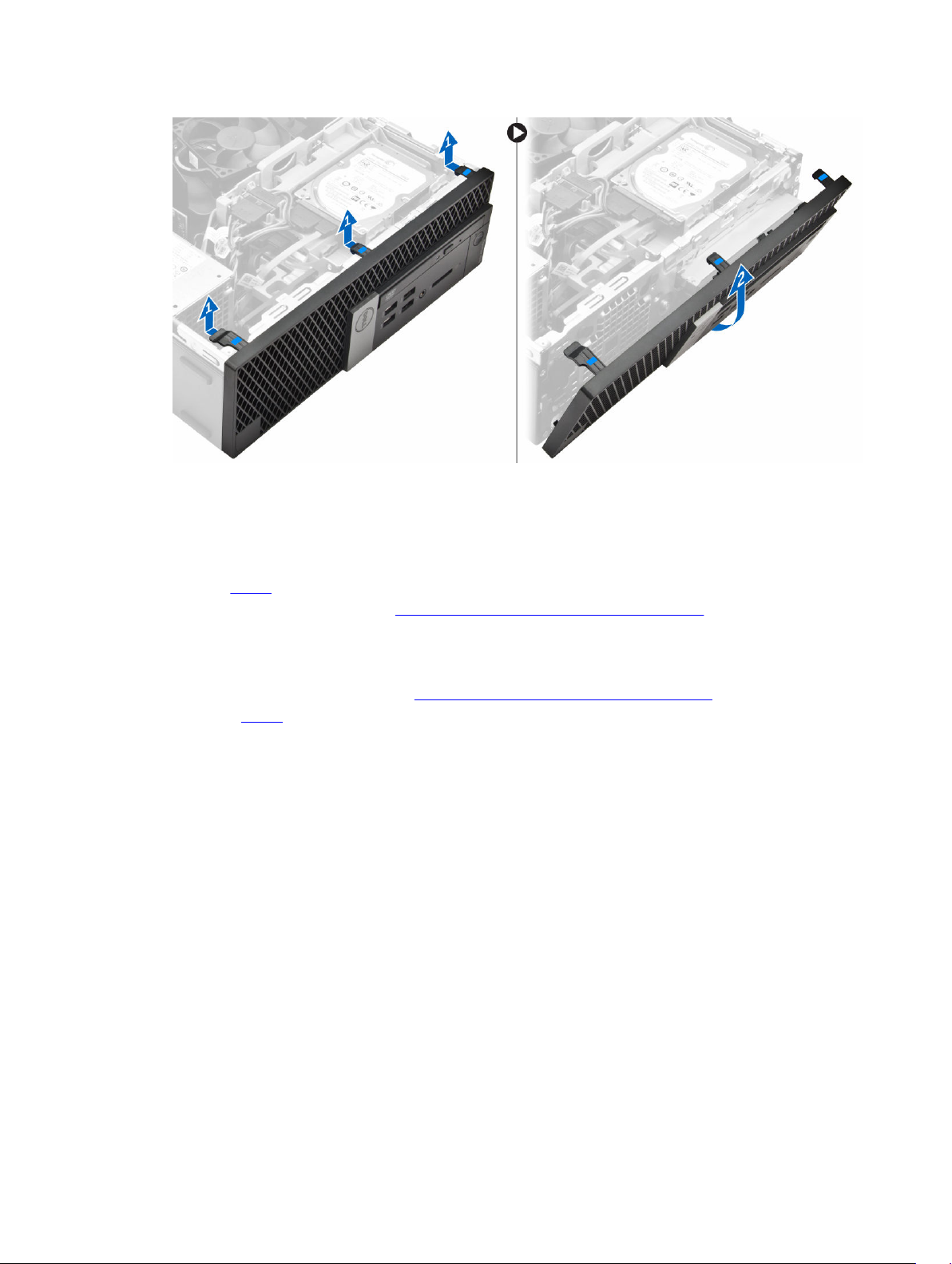
Instalar a tampa frontal
1. Insira as abas do painel frontal nos encaixes do computador.
2. Pressione o painel frontal até as abas se encaixarem no lugar com um clique.
3. Instale a tampa.
4. Siga o procedimento descrito em Após trabalhar na parte interna do computador.
Como remover o duto do ventilador
1. Siga os procedimentos descritos em Antes de trabalhar no interior do computador.
2. Remova a tampa.
3. Para remover o duto do ventilador:
a. Segurando os pontos de toque, puxe o suporte do duto do ventilador para liberar o duto do
ventilador [1].
b. Remova o duto do ventilador do computador [2].
9
Page 10
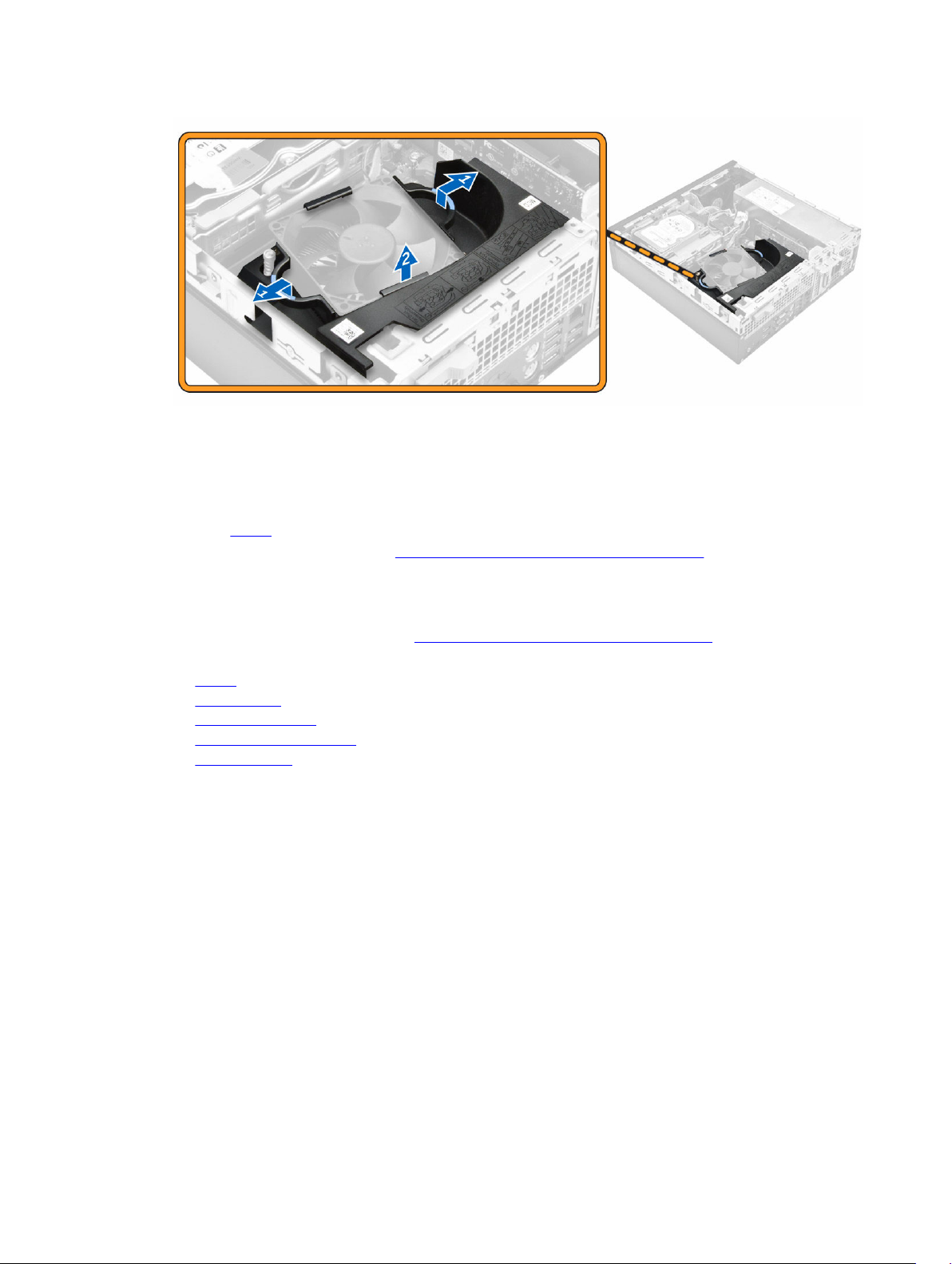
Como instalar o duto do ventilador
1. Alinhe os slots no duto do ventilador com os parafusos do dissipador de calor.
2. Insira o duto do ventilador até encaixá-lo no lugar com um clique.
3. Instale a tampa.
4. Siga o procedimento descrito em Após trabalhar na parte interna do computador.
Como remover o conjunto do dissipador de calor
1. Siga os procedimentos descritos em Antes de trabalhar no interior do computador.
2. Remova a/o:
a. tampa
b. painel frontal
c. duto do ventilador
d. conjunto do disco rígido
e. unidade óptica
3. Para remover o conjunto do dissipador de calor:
a. Desconecte o cabo do dissipador de calor da placa de sistema [1].
b. Solte os parafusos prisioneiros que prendem o conjunto do dissipador de calor e remova-o do
computador [2] [3].
10
Page 11
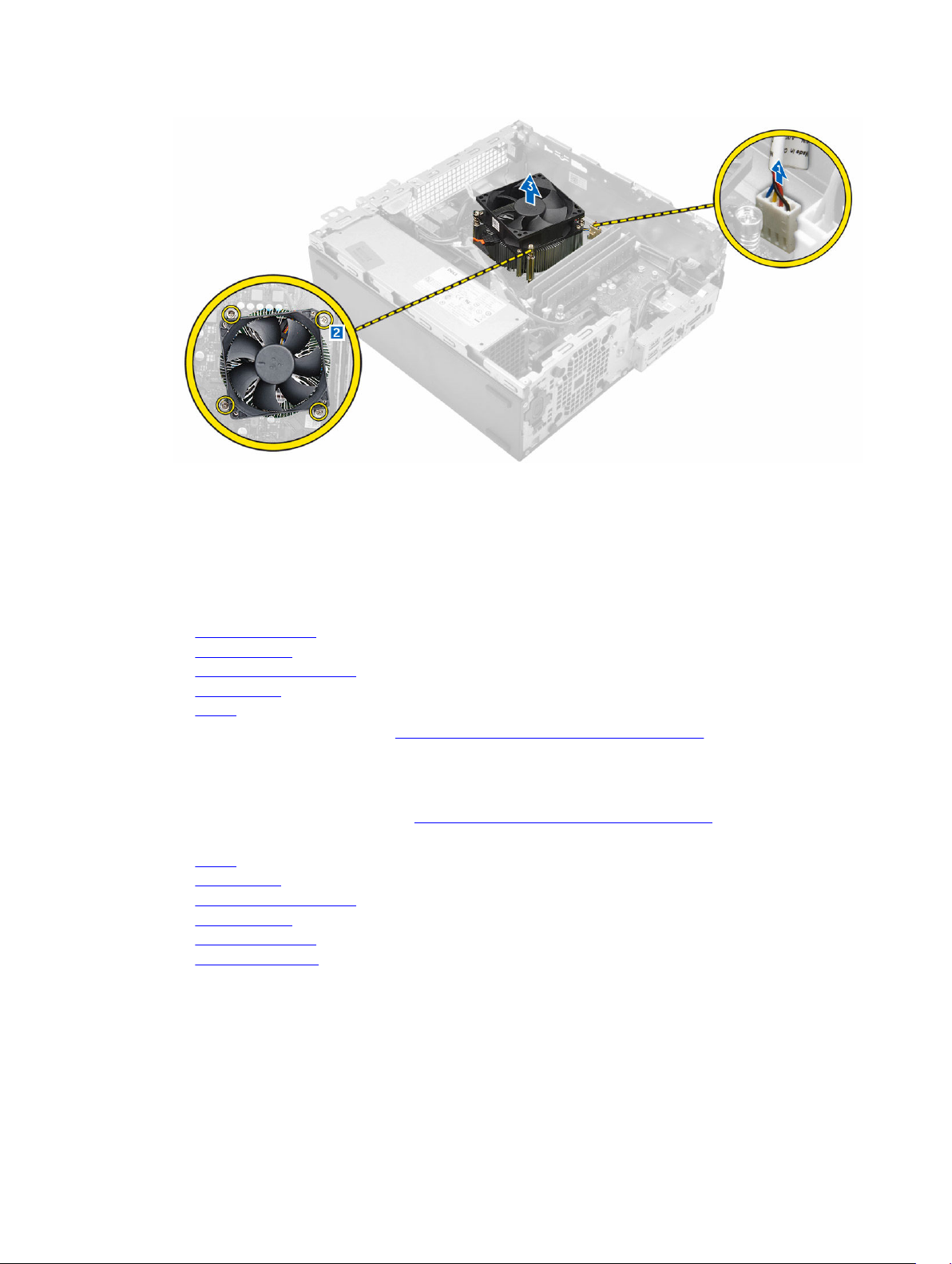
Como instalar o conjunto do dissipador de calor
1. Posicione o conjunto do dissipador de calor sobre o processador.
2. Aperte os parafusos prisioneiros para prender o conjunto dissipador de calor à placa de sistema.
3. Conecte o cabo do dissipador de calor à placa de sistema.
4. Instale:
a. duto do ventilador
b. unidade óptica
c. conjunto do disco rígido
d. painel frontal
e. tampa
5. Siga o procedimento descrito em Após trabalhar na parte interna do computador.
Remover o processador
1. Siga os procedimentos descritos em Antes de trabalhar no interior do computador.
2. Remova a/o:
a. tampa
b. painel frontal
c. conjunto do disco rígido
d. unidade óptica
e. duto do ventilador
f. dissipador de calor
3. Para remover o processador:
a. Libere a alavanca do soquete pressionando a alavanca para baixo e para fora a partir da parte
inferior da aba na blindagem do processador [1].
b. Levante a alavanca e levante a blindagem do processador [2].
c. Levante o processador, removendo-o do soquete [3].
11
Page 12
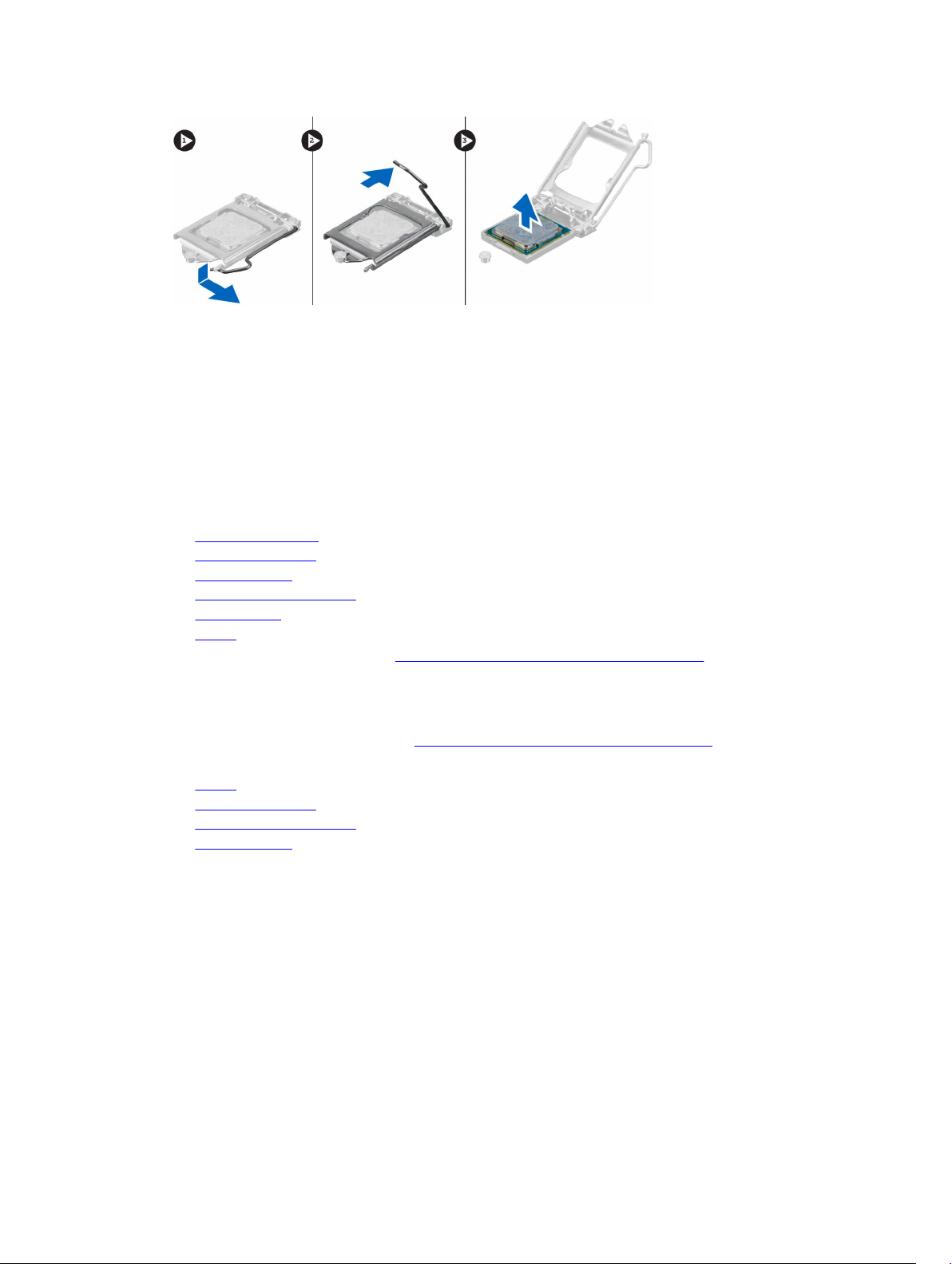
Instalar o processador
1. Alinhe o processador com as chaves do soquete.
2. Alinhe o indicador do pino 1 do processador com o triângulo no soquete.
3. Coloque o processador no soquete de forma que os slots no processador fiquem alinhados com as
chaves do soquete.
4. Feche a blindagem do processador deslizando-a sob o parafuso de retenção.
5. Abaixe a alavanca do soquete e empurre-a sob a aba para travá-la.
6. Instale:
a. dissipador de calor
b. duto do ventilador
c. unidade óptica
d. conjunto do disco rígido
e. painel frontal
f. tampa
7. Siga o procedimento descrito em Após trabalhar na parte interna do computador.
Como remover o módulo de memória
1. Siga os procedimentos descritos em Antes de trabalhar no interior do computador.
2. Remova a/o:
a. tampa
b. duto do ventilador
c. conjunto do disco rígido
d. unidade óptica
3. Para remover o módulo de memória:
a. Pressione as presilhas de retenção em ambos os lados do módulo de memória.
b. Levante o módulo de memória do respectivo conector na placa de sistema.
12
Page 13
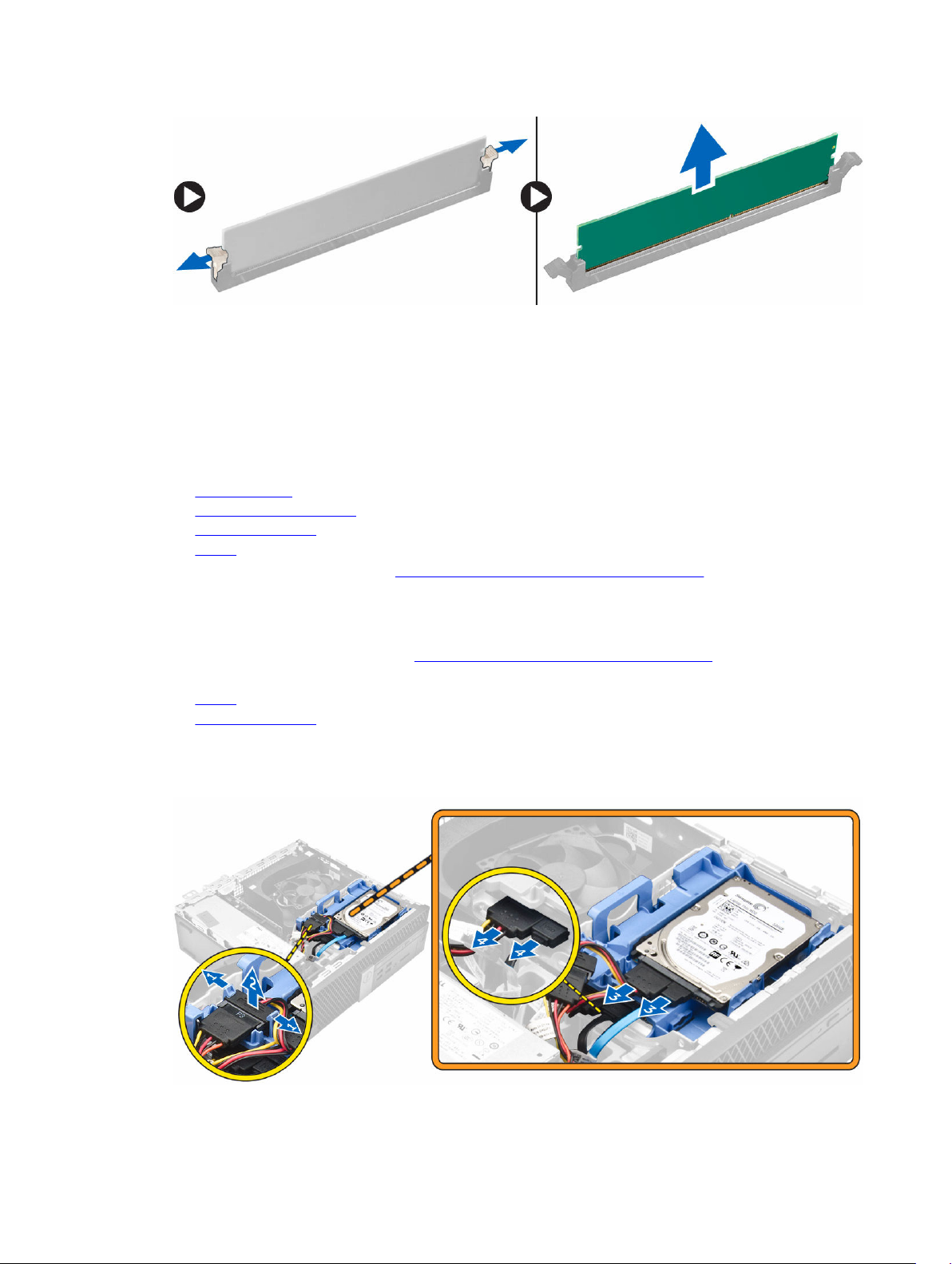
Como instalar o módulo de memória
1. Alinhe o entalhe no módulo de memória com a aba no conector.
2. Insira o módulo de memória em seu respectivo soquete.
3. Pressione o módulo de memória até que as presilhas de retenção se encaixem no lugar com um
clique.
4. Instale:
a. unidade óptica
b. conjunto do disco rígido
c. duto do ventilador
d. tampa
5. Siga o procedimento descrito em Após trabalhar na parte interna do computador.
Como remover o conjunto do disco rígido
1. Siga os procedimentos descritos em Antes de trabalhar no interior do computador.
2. Remova a/o:
a. tampa
b. duto do ventilador
3. Para liberar o conjunto do disco rígido:
a. Empurre as presilhas de retenção e remova o conector de alimentação [1,2].
b. Desconecte os cabos de dados e de alimentação dos discos rígidos [3, 4].
13
Page 14
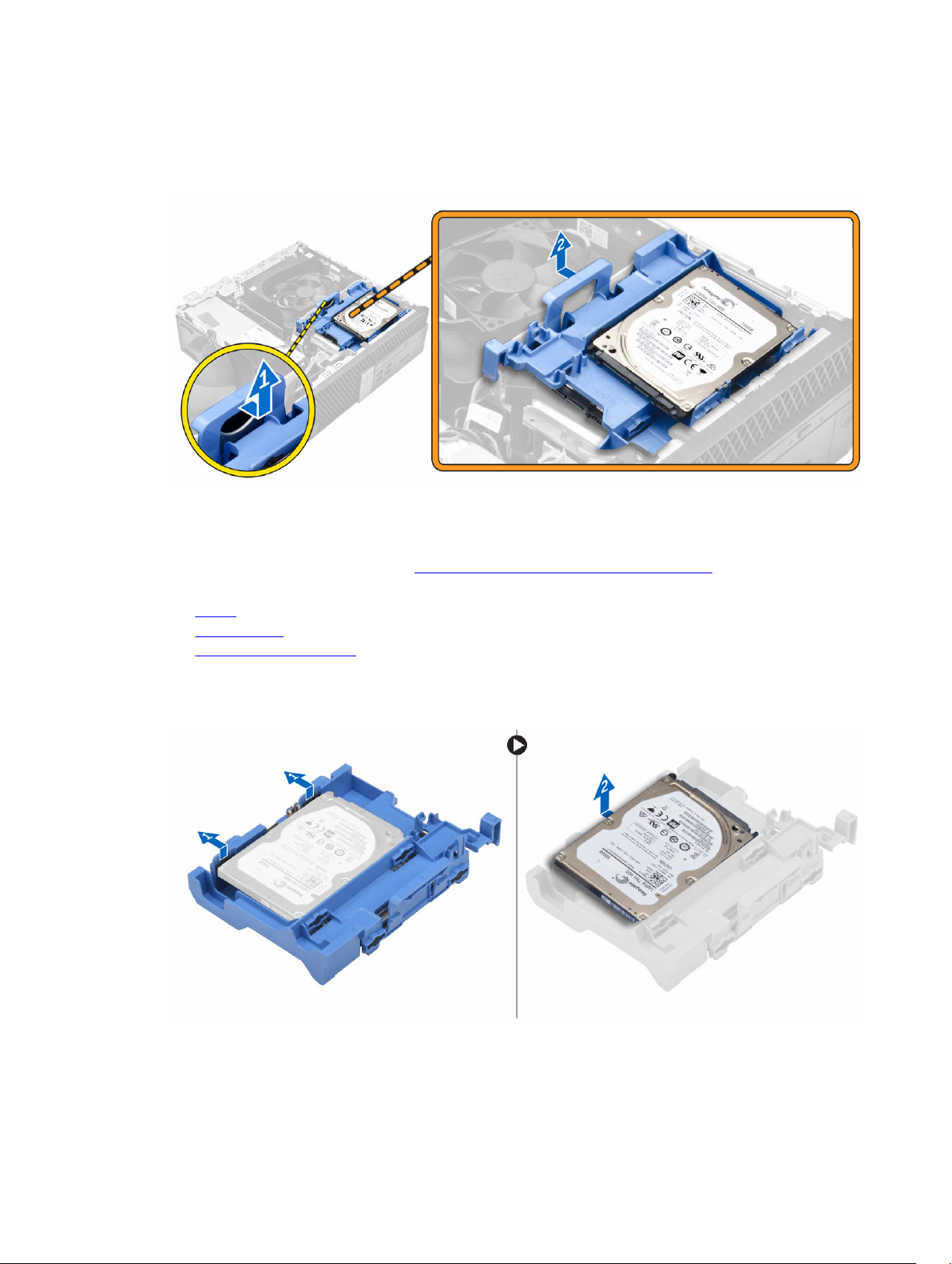
4. Para remover o conjunto do disco rígido:
a. Puxe a alça de liberação do disco rígido para a frente para soltar o suporte do disco rígido do
computador [1].
b. Remova o conjunto do disco rígido do computador [2].
Como remover o disco rígido do suporte
1. Siga os procedimentos descritos em Antes de trabalhar no interior do computador.
2. Remova a/o:
a. tampa
b. tampa frontal
c. conjunto do disco rígido
3. Para remover o suporte do disco rígido:
a. Puxe o suporte do disco rígido para liberar o disco rígido [1].
b. Remova o disco rígido do respectivo suporte [2].
14
Page 15
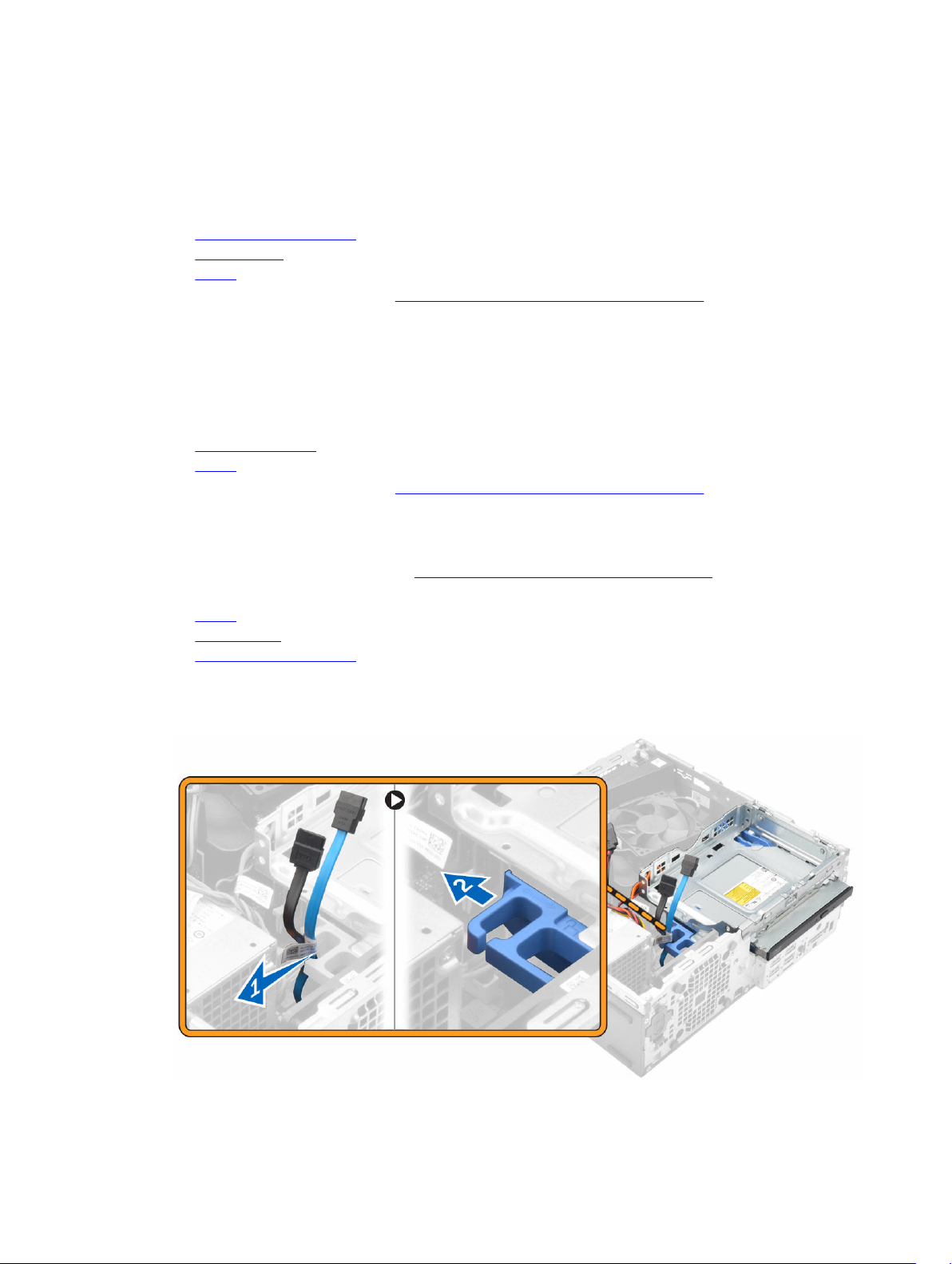
Como instalar o disco rígido no suporte de disco rígido
1. Insira o disco rígido no respectivo suporte até sentir o clique de encaixe.
2. Instale:
a. conjunto do disco rígido
b. tampa frontal
c. tampa
3. Siga o procedimento descrito em Após trabalhar na parte interna do computador.
Como instalar o conjunto do disco rígido
1. Insira o conjunto da unidade de disco rígido no slot no computador.
2. Conecte o cabo de alimentação ao encaixe no suporte do disco rígido.
3. Instale:
a. duto do ventilador
b. tampa
4. Siga o procedimento descrito em Após trabalhar na parte interna do computador.
Como remover a unidade óptica
1. Siga os procedimentos descritos em Antes de trabalhar no interior do computador.
2. Remova a/o:
a. tampa
b. painel frontal
c. conjunto do disco rígido
3. Para liberar a unidade óptica:
a. Remova os cabos do conector do disco rígido da trava da unidade óptica [1].
b. Deslize a trava azul para a posição de destravamento [2].
15
Page 16

4. Para remover a unidade óptica:
a. Segurando a trava azul [1], levante o gabinete da unidade óptica e desconecte os cabos da
unidade óptica [2].
b. Remova o gabinete da unidade óptica do computador [3].
5. Para remover a unidade óptica do respectivo gabinete:
a. Pressione a trava de liberação da unidade óptica [1] e deslize a unidade óptica para a frente [2].
b. Remova a unidade óptica do respectivo gabinete [3].
Como instalar a unidade óptica
1. Deslize a unidade óptica para dentro do respectivo gabinete.
2. Alinhe as abas no compratimento da unidade óptica com os slots no computador.
16
Page 17
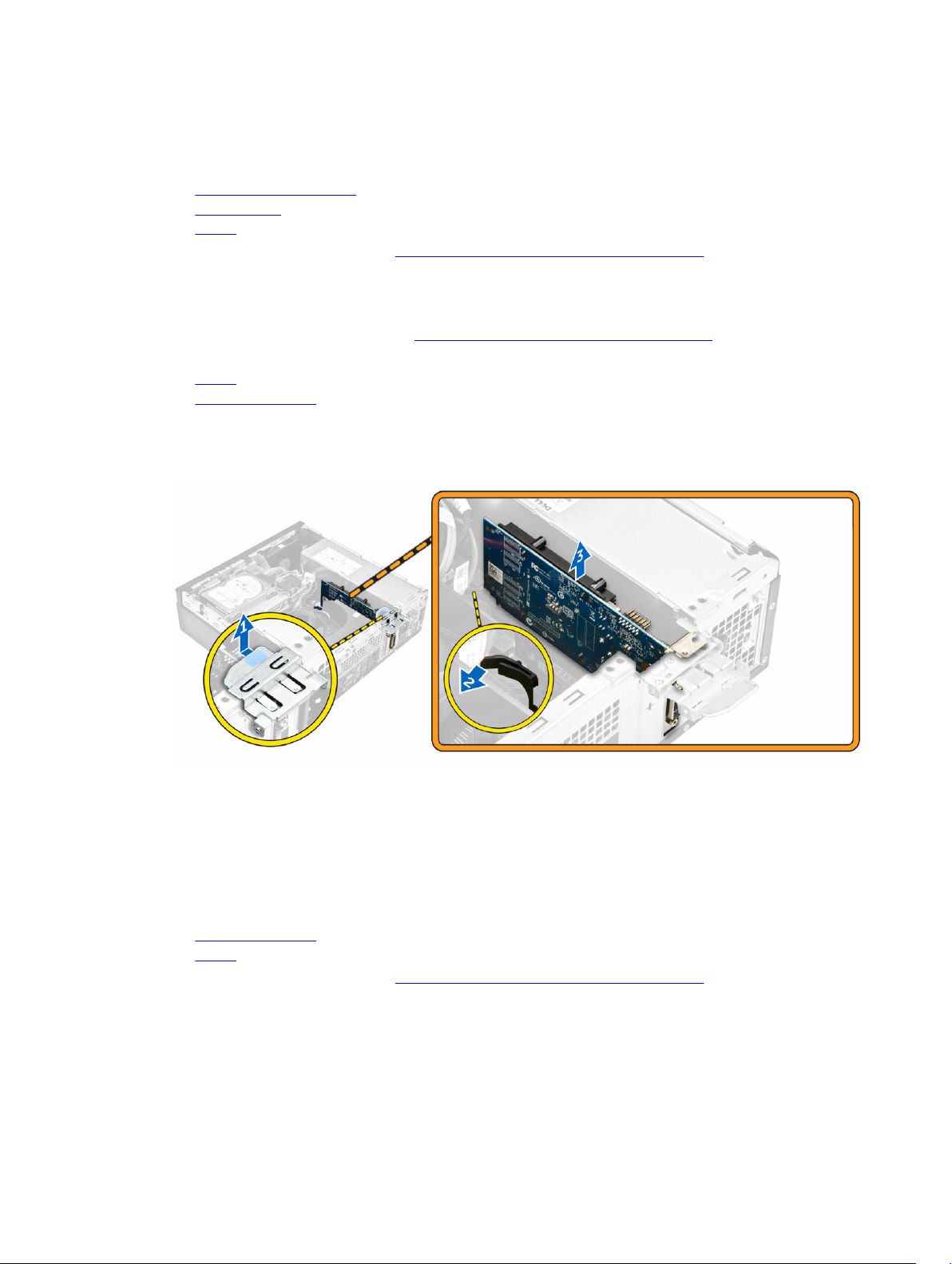
3. Coloque o gabinete da unidade óptica dentro do computador e prenda a trava.
4. Conecte o cabo de dados e o cabo de alimentação na unidade óptica.
5. Instale:
a. conjunto do disco rígido
b. painel frontal
c. tampa
6. Siga o procedimento descrito em Após trabalhar na parte interna do computador.
Como remover a placa de expansão
1. Siga os procedimentos descritos em Antes de trabalhar no interior do computador.
2. Remova a/o:
a. tampa
b. duto do ventilador
3. Para remover a placa de expansão:
a. Puxe a aba metálica para abrir a trava da placa de expansão [1].
b. Puxe a aba para a frente [2] e puxe a placa de expansão do conector no computador [3].
Como instalar a placa de expansão
1. Insira a placa de expansão em seu conector na placa de sistema.
2. Pressione a placa de expansão até encaixá-la no lugar com um clique.
3. Feche a trava da placa de expansão e pressione-a até encaixá-la no lugar com um clique.
4. Instale:
a. duto do ventilador
b. tampa
5. Siga o procedimento descrito em Após trabalhar na parte interna do computador.
17
Page 18
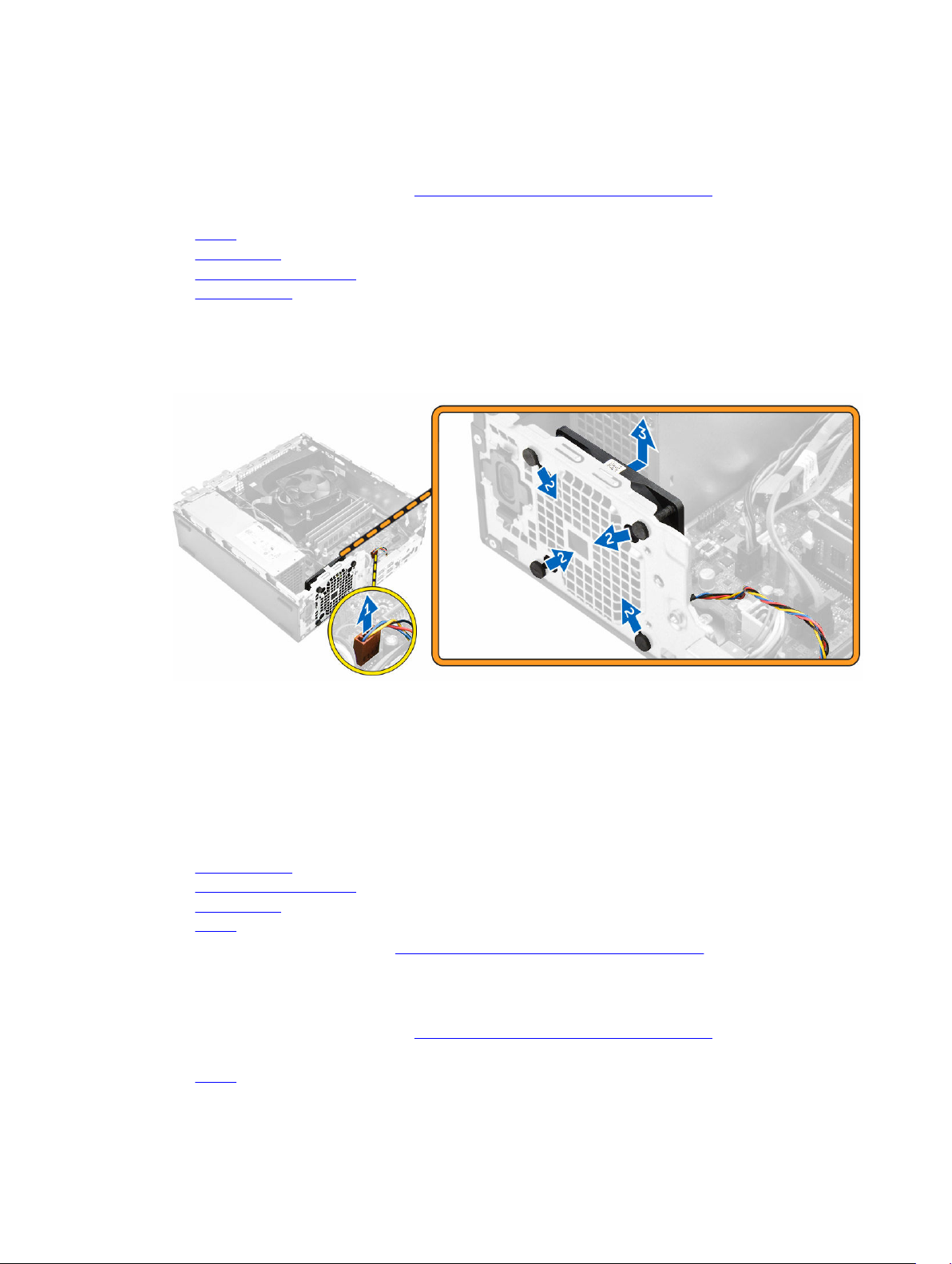
Como remover o ventilador do sistema
1. Siga os procedimentos descritos em Antes de trabalhar no interior do computador.
2. Remova a/o:
a. tampa
b. painel frontal
c. conjunto do disco rígido
d. unidade óptica
3. Para remover o ventilador do sistema:
a. Desconecte o cabo do ventilador do sistema da placa de sistema [1].
b. Deslize as borrachas do ventilador em direção ao slot na parede traseira [2].
c. Remova o ventilador do computador [3].
Como instalar o ventilador do sistema
1. Coloque o ventilador do sistema dentro do computador.
2. Passe os pinos de borracha através do chassi e deslize o ventilador para fora junto ao entalhe para
prendê-lo no lugar.
3. Conecte o cabo do ventilador do sistema à placa de sistema.
4. Instale:
a. unidade óptica
b. conjunto do disco rígido
c. painel frontal
d. tampa
5. Siga o procedimento descrito em Após trabalhar na parte interna do computador.
Como remover a chave liga/desliga
1. Siga os procedimentos descritos em Antes de trabalhar no interior do computador.
2. Remova a/o:
a. tampa
18
Page 19
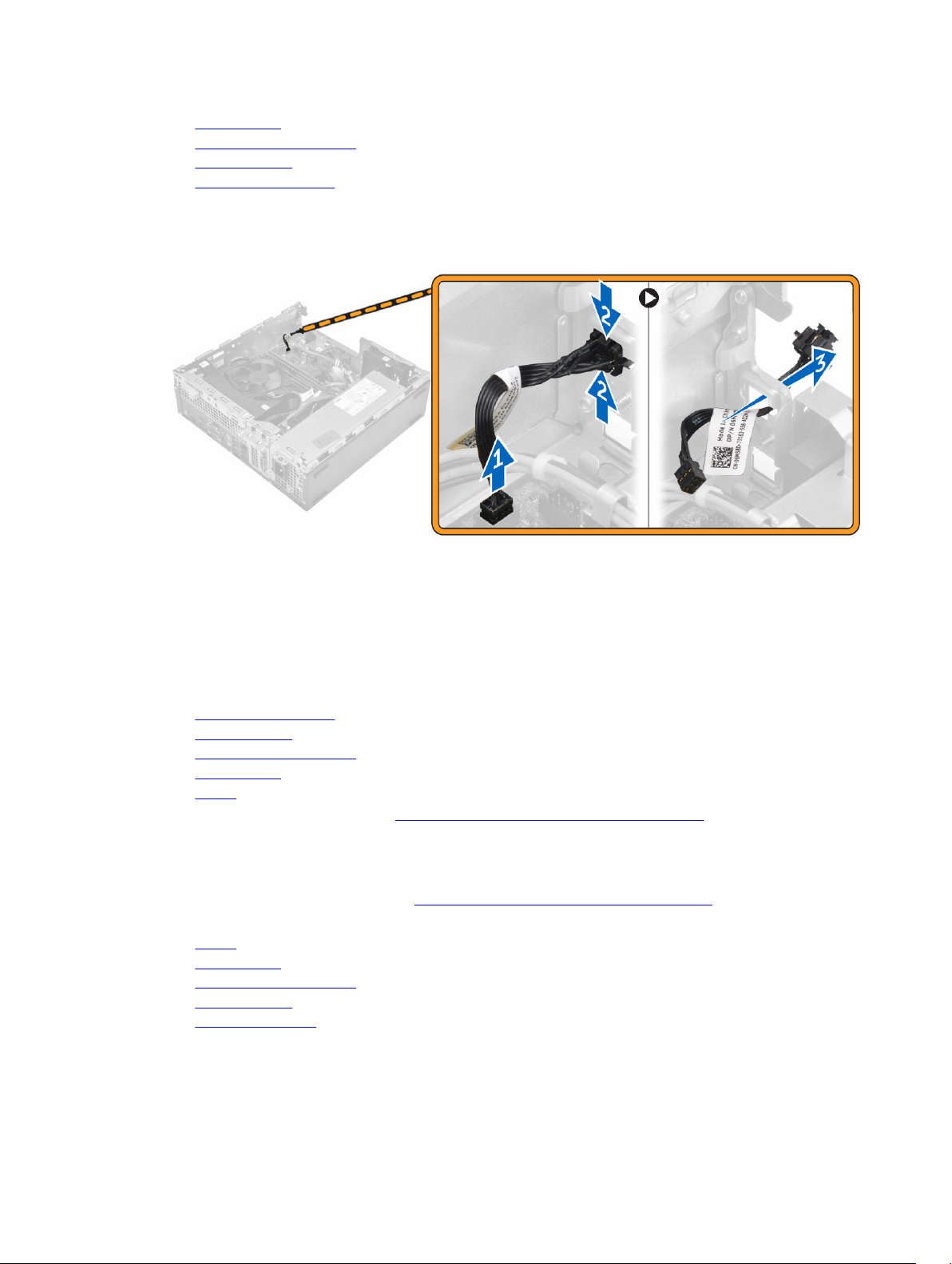
b. painel frontal
c. conjunto do disco rígido
d. unidade óptica
e. fonte de alimentação
3. Para remover a chave liga/desliga:
a. Desconecte o cabo da chave liga/desliga da placa de sistema [1].
b. Pressione as presilhas de retenção da chave liga/desliga e remova-a do chassi [2] [3].
Como instalar a chave liga/desliga
1. Deslize o módulo da chave liga/desliga para dentro do slot no chassi até encaixá-lo no lugar com
um clique.
2. Conecte o cabo da chave liga/desliga ao conector na placa de sistema.
3. Instale:
a. fonte de alimentação
b. unidade óptica
c. conjunto do disco rígido
d. painel frontal
e. tampa
4. Siga o procedimento descrito em Após trabalhar na parte interna do computador.
Como remover a unidade da fonte de alimentação (PSU)
1. Siga os procedimentos descritos em Antes de trabalhar no interior do computador.
2. Remova a/o:
a. tampa
b. painel frontal
c. conjunto do disco rígido
d. unidade óptica
e. duto do ventilador
3. Para liberar a PSU:
a. Desconecte o cabo de alimentação da placa de sistema [1] [2].
19
Page 20
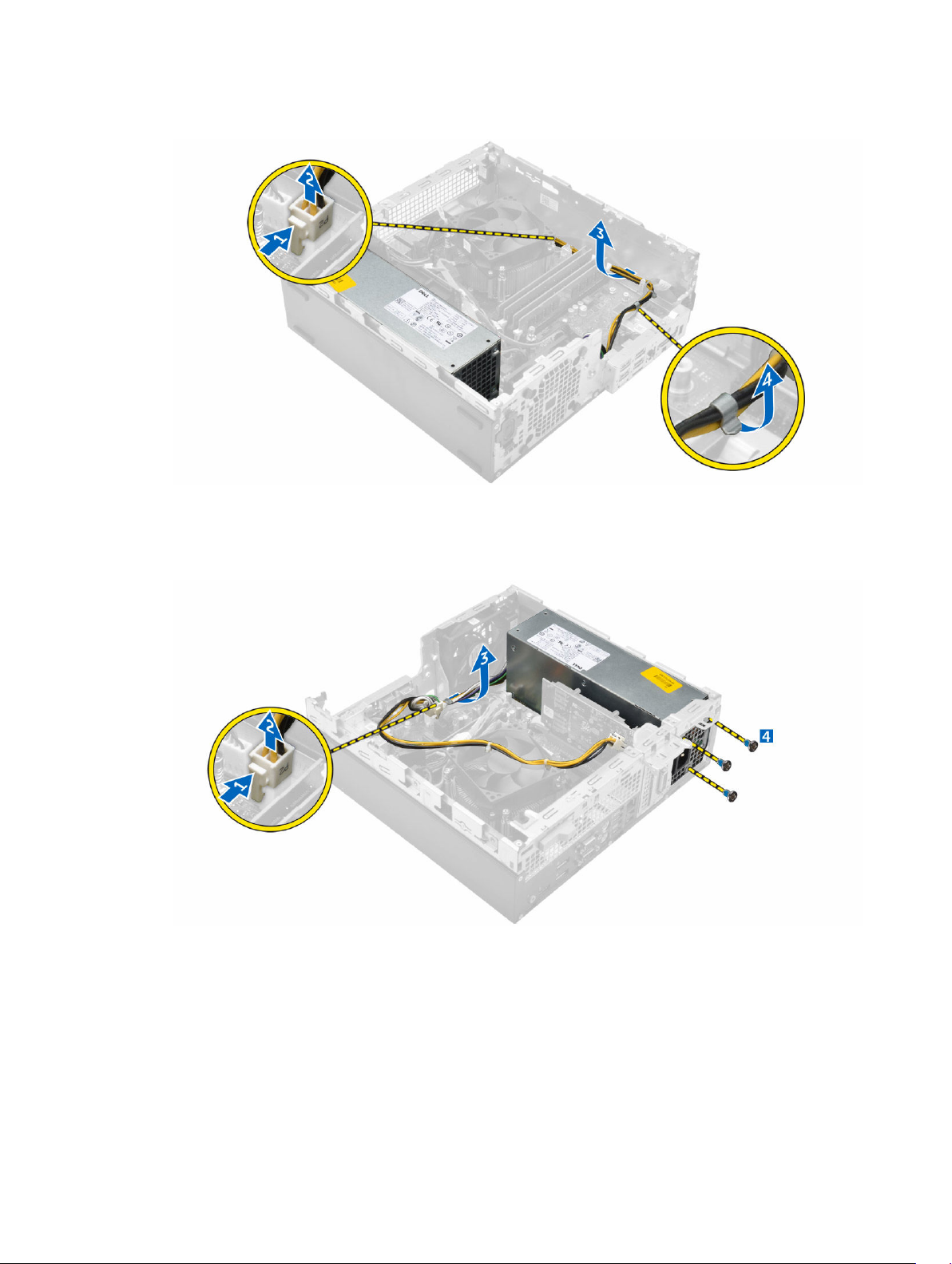
b. Retire os cabos de alimentação dos clipes de fixação no chassi [3] [4].
4. Para remover a PSU:
a. Desconecte o cabo de alimentação da placa de sistema [1] [2].
b. Remova os cabos do computador [3].
c. Remova os parafusos que prendem a PSU ao computador [4].
5. Pressione a aba de liberação azul [1], deslize a PSU e remova-a do computador [2].
20
Page 21
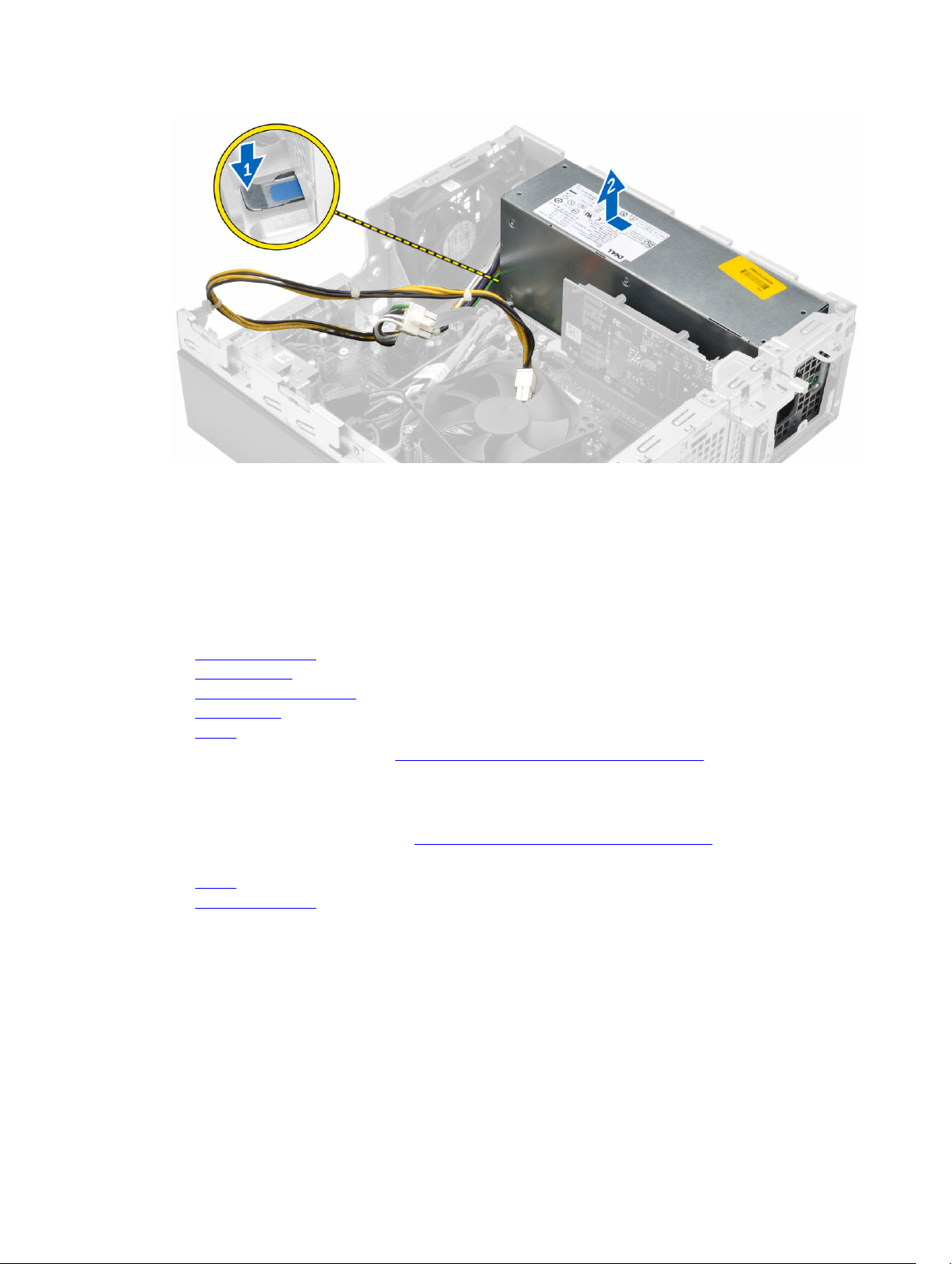
Como instalar a unidade da fonte de alimentação (PSU)
1. Insira a PSU no chassi e deslize-a em direção à parte traseira do computador para prendê-la.
2. Aperte os parafusos para prender a PSU à traseira do computador.
3. Passe os cabos da PSU pelos grampos de retenção.
4. Conecte os cabos de alimentação na placa de sistema.
5. Instale:
a. duto do ventilador
b. unidade óptica
c. conjunto do disco rígido
d. painel frontal
e. tampa
6. Siga o procedimento descrito em Após trabalhar na parte interna do computador.
Como remover a placa secundária VGA
1. Siga os procedimentos descritos em Antes de trabalhar no interior do computador.
2. Remova a/o:
a. tampa
b. duto do ventilador
3. Para remover a placa secundária VGA:
a. Remova os parafusos que prendem o conector VGA ao computador [1].
b. Deslize o conector VGA para soltá-lo do computador [2].
c. Remova o parafuso que prende a placa secundária VGA ao computador [3].
d. Levante a placa secundária VGA com o uso da alça para removê-la do computador [4].
21
Page 22

Como instalar a placa secundária VGA
1. Alinhe a placa secundária VGA com o suporte do parafuso na placa de sistema.
2. Aperte o parafuso para prender a placa secundária VGA na placa de sistema.
3. Insira o conector VGA no slot na parte traseira do computador.
4. Aperte os parafusos para prender o conector VGA ao computador.
5. Instale:
a. duto do ventilador
b. tampa
6. Siga o procedimento descrito em Após trabalhar na parte interna do computador.
Como remover o sensor de violação
1. Siga os procedimentos descritos em Antes de trabalhar no interior do computador.
2. Remova a/o:
a. tampa
b. duto do ventilador
3. Para remover o sensor de violação:
a. Desconecte o cabo do sensor de violação do conector na placa de sistema [1][2].
b. Deslize o sensor de violação e remova-o do computador [3].
22
Page 23

Como instalar o sensor de violação
1. Insira o sensor de violação no respectivo encaixe no chassi.
2. Conecte o cabo do sensor de violação à placa de sistema.
3. Instale:
a. duto do ventilador
b. tampa
4. Siga o procedimento descrito em Após trabalhar na parte interna do computador.
Como remover o leitor de cartão SD
1. Siga os procedimentos descritos em Antes de trabalhar no interior do computador.
2. Remova a/o:
a. tampa
b. painel frontal
c. conjunto do disco rígido
d. unidade óptica
e. fonte de alimentação
3. Para remover o leitor de cartão SD:
a. Remova os cabos da unidade de fonte de alimentação dos clipes de fixação no gabinete do leitor
de cartão SD [1].
b. Remova os parafusos que prendem o leitor de cartão SD e remova-o do computador [2] [3].
23
Page 24

Como instalar o leitor de cartão SD
1. Coloque o leitor de cartão SD no chassi.
2. Aperte os parafusos para prender o leitor de cartão SD ao computador.
3. Passe os cabos da fonte de alimentação pelos clipes de fixação.
4. Instale:
a. fonte de alimentação
b. unidade óptica
c. conjunto do disco rígido
d. painel frontal
e. tampa
5. Siga o procedimento descrito em Após trabalhar na parte interna do computador.
Como instalar a placa de SSD opcional
1. Remova a/o:
a. tampa
b. painel frontal
2. Retire a fita adesiva (azul) da borracha.
24
Page 25

3. Coloque a borracha no computador [1] e retire a fita adesiva (rosa) da borracha [2].
4. Para instalar a placa de SSD:
a. Alinhe a placa de SSD ao conector na placa de sistema [1].
b. Aperte o parafuso para prender a placa de SSD na placa de sistema [2].
25
Page 26

Como remover a placa de SSD opcional
1. Siga os procedimentos descritos em Antes de trabalhar no interior do computador.
2. Remova a/o:
a. tampa
b. tampa frontal
3. Para remover a placa de SSD:
a. Remova o parafuso que prende a placa de SSD ao computador.
b. Desconecte a placa de SSD do respectivo conector.
c. Levante a placa de SSD.
d. Retire a borracha adesiva da placa de sistema.
Como remover a placa de sistema
1. Siga os procedimentos descritos em Antes de trabalhar no interior do computador.
2. Remova a/o:
a. tampa
b. duto do ventilador
c. tampa frontal
d. módulo de memória
e. conjunto do disco rígido
f. unidade óptica
g. placa de expansão
h. placa de SSD opcional
i. leitor de cartão SD
j. placa secundária VGA
k. dissipador de calor
l. processador
3. Para remover o painel de E/S:
a. Remova o parafuso que prende o painel de E/S ao chassi [1].
b. Remova o painel de E/S do computador [2].
26
Page 27

4. Desconecte todos os cabos conectados à placa de sistema.
5. Remova a placa de sistema:
a. Remova os parafusos que prendem a placa de sistema ao computador [1].
b. Deslize a placa de sistema em direção à frente do computador e remova-a do computador [2].
27
Page 28

Instalar a placa de sistema
1. Segure a placa de sistema pelas extremidades e incline-a em direção à parte traseira do computador.
2. Abaixe a placa de sistema no computador até que os conectores na parte traseira da placa de
sistema se alinhem com os slots na parede traseira do computador e os orifícios de parafuso na
placa de sistema se alinhem com os espaçadores no computador.
3. Aperte os parafusos que prendem a placa de sistema no computador.
4. Conecte os cabos à placa de sistema.
5. Instale:
a. placa secundária VGA
b. leitor de cartão SD
c. placa de SSD opcional
d. placa de expansão
e. processador
f. dissipador de calor
g. unidade óptica
h. conjunto do disco rígido
i. módulo de memória
j. tampa frontal
k. duto do ventilador
l. tampa
6. Coloque o painel de E/S no chassi.
7. Aperte os parafusos para prender o painel de E/S ao chassi.
8. Siga o procedimento descrito em Após trabalhar na parte interna do computador.
28
Page 29

Layout da placa de sistema
1. Conector PCIe x16 2. Conector PCIe x4
3. Conector RJ-45/USB 2.0 4. conector USB 3.0
5. Conector de teclado/MS PS2 6. Conector da porta serial
7. conector DisplayPort 8. conector HDMI
9. Conector de saída de linha 10. conector de alimentação da CPU
11. conector do sensor de violação 12. Conector da placa secundária VGA
13. Processador 14. conector do ventilador da CPU
15. Conectores do módulo de memória 16. Conector M.2 soquete 3
17. Conector da chave liga/desliga 18. Conector do leitor de cartão de mídia
19. conector do ventilador do sistema 20. LED de atividade do disco rígido
21. Conector universal de áudio 22. conector USB 2.0
23. conector USB 3.0 24. conector de alimentação ATX
25. Conector SATA2 26. Conector SATA 0
27. Conector do alto-falante interno 28. Conector do cabo de alimentação do disco
rígido e da unidade óptica
29
Page 30

29. Conector USB interno 30. Conector SATA 1
31. Bateria de célula tipo moeda
30
Page 31

Como solucionar os problemas do computador
É possível solucionar os problemas do computador com o uso de indicadores como as luzes de
diagnóstico, códigos de bipe e mensagens de erro durante a operação do computador.
Códigos de LED de energia de diagnóstico
Tabela 1. Códigos de LED de energia de diagnóstico
3
Status da luz do LED de energia Possível causa Etapas da solução do
Apagado O computador está
desligado, não está
recebendo energia ou
está em modo de
hibernação.
problema
• Acople novamente o
cabo de alimentação
ao conector de
alimentação na parte
traseira do
computador e na
tomada elétrica.
• Se o computador
estiver ligado a um
filtro de linha,
certifique-se de que
o filtro está
conectado a uma
tomada elétrica e
ligado. Não use
dispositivos de
proteção contra
oscilações e falhas
de energia, filtros de
linha e cabos de
extensão de
alimentação para
verificar se o
computador liga
corretamente.
• Verifique se a
tomada elétrica está
funcionando,
testando-a com
outro dispositivo, por
exemplo, um abajur.
Âmbar fixa/piscante O computador não
completou o POST ou
falha do processador.
• Remova e reinstale
todas as placas.
• Remova e reinstale a
placa gráfica, se
aplicável.
• Certifique-se de que
o cabo de
31
Page 32

Status da luz do LED de energia Possível causa Etapas da solução do
problema
alimentação está
conectado à placa
de sistema a ao
processador.
Luz branca piscante lenta O computador está no
modo de suspensão.
Branca fixa O computador está
totalmente funcional e
no estado Ligado.
• Pressione o botão
liga/desliga para
fazer o computador
sair do modo de
suspensão.
• Certifique-se de que
todos os cabos de
energia estejam
conectados
firmemente na placa
de sistema.
• Certifique-se de que
o cabo de
alimentação principal
e o cabo do painel
frontal estão
conectados à placa
de sistema.
Se o computador não
está respondendo,
proceda do modo a
seguir:
• Verifique se o
monitor está
conectado e ligado.
• Se o monitor estiver
conectado e ligado,
é emitido um código
de beep.
Mensagens de erro de diagnóstico
Tabela 2. Mensagens de erro de diagnóstico
Mensagens de erro Descrição
AUXILIARY DEVICE FAILURE (Falha no
dispositivo auxiliar)
BAD COMMAND OR FILE NAME (Comando ou
nome de arquivo inválido)
32
O touchpad ou o mouse externo podem estar com
falha. No caso de mouse externo, verifique a
conexão do cabo. Habilite a opção Pointing
Device (Dispositivo apontador) no programa de
configuração do sistema.
Certifique-se de ter digitado o comando
corretamente, de ter colocado os espaços nos
locais adequados e de ter usado o caminho
correto.
Page 33

Mensagens de erro Descrição
CACHE DISABLED DUE TO FAILURE (Cache
desativado devido a falha)
Falha no cache principal interno do
microprocessador. Entre em contato com a Dell.
CD DRIVE CONTROLLER FAILURE (Falha do
controlador da unidade de CD)
DATA ERROR (Erro de dados)
DECREASING AVAILABLE MEMORY (Memória
disponível diminuindo)
DISK C: FAILED INITIALIZATION (Disco C:
falha de inicialização)
DRIVE NOT READY (Unidade não está
pronta)
ERROR READING PCMCIA CARD (Erro ao ler
placa PCMCIA)
EXTENDED MEMORY SIZE HAS CHANGED
(Tamanho da memória estendida mudou)
THE FILE BEING COPIED IS TOO LARGE FOR
THE DESTINATION DRIVE (O arquivo que
está sendo copiado é grande demais para
a unidade de destino)
A unidade óptica não responde aos comandos do
computador.
O disco rígido não consegue ler os dados.
Um ou mais módulos de memória podem estar
com defeito ou encaixados de forma incorreta.
Reinstale os módulos de memória e, se necessário,
substitua-os.
Falhou a inicialização do disco rígido. Execute os
testes do disco rígido em Dell Diagnostics
(Diagnósticos da Dell).
A operação requer um disco rígido no
compartimento antes de poder continuar. Instale
um disco no compartimento.
O computador não consegue identificar a
ExpressCard. Reinsira a placa ou tente outra placa.
A quantidade de memória gravada na memória não
volátil (NVRAM) não corresponde com a memória
instalada no computador. Reinicie o computador.
Se o erro aparecer novamente, Entre em contato
com a Dell.
O arquivo que você está tentanto copiar é
demasiado grande para caber no disco, ou o disco
está cheio. Tente copiar o arquivo para um disco
diferente ou use um disco com capacidade maior.
A FILENAME CANNOT CONTAIN ANY OF THE
FOLLOWING CHARACTERS (Nomes de arquivos
não podem conter os seguintes
caracteres): \ / : * ? " < > | -
GATE A20 FAILURE (Falha na porta A20)
GENERAL FAILURE (Falha geral)
HARD-DISK DRIVE CONFIGURATION ERROR
(Erro de configuração do disco rígido)
Não use esses caracteres em nomes de arquivos.
Um módulo de memória pode estar solto.
Reinstale os módulos de memória e, se necessário,
substitua-os.
O sistema operacional não conseguiu executar o
comando. A mensagem geralmente é seguida de
informações específicas. Por exemplo, Printer
out of paper. Take the appropriate
action (Impressora sem papel. Tome as
providências necessárias para resolver
o problema)..
O computador não consegue identificar o tipo de
unidade. Desligue o computador, remova o disco
33
Page 34

Mensagens de erro Descrição
rígido e reinicie o computador a partir de uma
unidade óptica. Depois, desligue o computador,
reinstale o disco rígido e reinicie o computador.
Execute os testes da Hard Disk Drive (Unidade de
disco rígido) em Dell Diagnostics (Diagnósticos
da Dell).
HARD-DISK DRIVE CONTROLLER FAILURE 0
(Falha 0 no controlador da unidade de
disco rígido)
HARD-DISK DRIVE FAILURE (Falha na
unidade de disco rígido)
HARD-DISK DRIVE READ FAILURE (Falha de
leitura da unidade de disco rígido)
O disco rígido não responde a comandos do
computador. Desligue o computador, remova o
disco rígido e reinie o computador a partir de uma
unidade óptica. Depois, desligue o computador,
reinstale o disco rígido e reinie o computador. Se o
problema persistir, tente outra unidade. Execute os
testes da Hard Disk Drive (Unidade de disco
rígido) em Dell Diagnostics (Diagnósticos da Dell).
O disco rígido não responde a comandos do
computador. Desligue o computador, remova o
disco rígido e reinie o computador a partir de uma
unidade óptica. Depois, desligue o computador,
reinstale o disco rígido e reinie o computador. Se o
problema persistir, tente outra unidade. Execute os
testes da Hard Disk Drive (Unidade de disco
rígido) em Dell Diagnostics (Diagnósticos da Dell).
O disco rígido pode estar com defeito. Desligue o
computador, remova o disco rígido e reinie o
computador a partir de uma unidade óptica.
Depois, desligue o computador, reinstale o disco
rígido e reinie o computador. Se o problema
persistir, tente outra unidade. Execute os testes da
Hard Disk Drive (Unidade de disco rígido) em Dell
Diagnostics (Diagnósticos da Dell).
INSERT BOOTABLE MEDIA (Insira a mídia
de inicialização)
INVALID CONFIGURATION INFORMATIONPLEASE RUN SYSTEM SETUP PROGRAM
(Informações de configuração inválida execute o programa de configuração do
sistema)
KEYBOARD CLOCK LINE FAILURE (Falha na
linha do relógio do teclado)
KEYBOARD CONTROLLER FAILURE (Falha no
controlador do teclado)
34
O sistema operacional está tentando inicializar de
uma mídia não inicializável, como uma unidade
óptica. Insira a mídia inicializável.
As informações de configuração do sistema não
correspondem com a configuração do hardware. É
provável que a mensagem apareça após um
módulo de memória ser instalado. Corrija as
opções apropriadas no programa de configuração
do sistema.
No caso de teclados externos, verifique a conexão
do cabo. Execute o teste de Keyboard Controller
(Controlador do teclado) em Dell Diagnostics
(Diagnósticos da Dell).
No caso de teclados externos, verifique a conexão
do cabo. Reinicie o computador e evite tocar no
Page 35

Mensagens de erro Descrição
teclado ou no mouse durante a rotina de
inicialização. Execute o teste de Keyboard
Controller (Controlador do teclado) em Dell
Diagnostics (Diagnósicos da Dell).
KEYBOARD DATA LINE FAILURE (Falha na
linha de dados do teclado)
KEYBOARD STUCK KEY FAILURE (Falha de
tecla encravada do teclado)
LICENSED CONTENT IS NOT ACCESSIBLE IN
MEDIADIRECT (O conteúdo licenciado não
está acessível no MediaDirect)
MEMORY ADDRESS LINE FAILURE AT ADDRESS,
READ VALUE EXPECTING VALUE (Falha de
linha de endereço de memória no
endereço; valor lido; valor esperado)
MEMORY ALLOCATION ERROR (Erro de
alocação de memória)
No caso de teclados externos, verifique a conexão
do cabo. Execute o teste de Keyboard Controller
(Controlador do teclado) em Dell Diagnostics
(Diagnósticos da Dell).
No caso de teclados ou teclados numéricos
externos, verifique a conexão do cabo. Reinicie o
computador e evite tocar no teclado ou nas teclas
durante a rotina de inicialização. Execute o teste
de Stuck Key (Tecla encravada) nos Dell
Diagnostics (Diagnósticos da Dell).
O Dell MediaDirect não consegue verificar as
restrições de gerenciamento de direitos digitais ou
DRM (Digital Rights Management [gerenciamento
de direitos digitais]) no arquivo, de modo que o
arquivo não pode ser tocado.
Um módulo de memória pode estar com defeito
ou encaixado de forma incorreta. Reinstale os
módulos de memória e, se necessário, substituaos.
O software que você está tentando executar está
em conflito com o sistema operacional, outro
programa ou um utilitário. Desligue o computador,
aguarde 30 segundos e, então, reinicie-o. Tente
executar novamente o programa. Se a mensagem
de erro ainda aparecer, consulte a documentação
do software.
MEMORY DOUBLE WORD LOGIC FAILURE AT
ADDRESS, READ VALUE EXPECTING VALUE
(Falha de linha de endereço de palavra
dupla de memória no endereço; valor
lido; valor esperado)
MEMORY ODD/EVEN LOGIC FAILURE AT
ADDRESS, READ VALUE EXPECTING VALUE
(Falha de linha de endereço de memória
no endereço; valor lido; valor
esperado)
MEMORY WRITE/READ FAILURE AT ADDRESS
READ, VALUE EXPECTING VALUE VALUE
(Falha de leitura/gravação de memória
no endereço; valor lido; valor
esperado)
Um módulo de memória pode estar com defeito
ou encaixado de forma incorreta. Reinstale os
módulos de memória e, se necessário, substituaos.
Um módulo de memória pode estar com defeito
ou encaixado de forma incorreta. Reinstale os
módulos de memória e, se necessário, substituaos.
Um módulo de memória pode estar com defeito
ou encaixado de forma incorreta. Reinstale os
módulos de memória e, se necessário, substituaos.
35
Page 36

Mensagens de erro Descrição
NO BOOT DEVICE AVAILABLE (Nenhum
dispositivo de inicialização
disponível)
O computador não consegue encontrar a unidade
de disco rígido. Se a unidade de disco rígido for
seu dispositivo de inicialização, certifique-se de
que a unidade esteja instalada, corretamente
encaixada e particionada como um dispositivo de
inicialização.
NO BOOT SECTOR ON HARD DRIVE (Setor de
inicialização não encontrado no disco
rígido)
NO TIMER TICK INTERRUPT (Sem
interrupção de marcação de tempo)
NOT ENOUGH MEMORY OR RESOURCES. EXIT
SOME PROGRAMS AND TRY AGAIN (Memória ou
recursos insuficientes. Feche alguns
programas e tente novamente)
OPERATING SYSTEM NOT FOUND (Sistema
operacional não encontrado)
OPTIONAL ROM BAD CHECKSUM (Checksum
inválida da ROM opcional)
SECTOR NOT FOUND (Setor não encontrado)
O sistema operacional pode estar corrompido.
Entre em contato com a Dell.
Um chip na placa de sistema pode estar
funcionando incorretamente. Execute os testes de
System Set (Definição do sistema) em Dell
Diagnostics (Diagnósticos da Dell)
Você tem demasiados programas abertos. Feche
todas as janelas e abra o programa que deseja usar.
Reinstale o sistema operacional. Se o problema
persistir, Entre em contato com a Dell.
A ROM opcional falhou. Entre em contato com a
Dell.
O sistema operacional não consegue localizar um
setor no disco rígido. Talvez você tenha um setor
com defeito ou a tabela de alocação de arquivos
(FAT) corrompida no disco rígido. Execute o
utilitário de verificação de erro do Windows para
verificar a estrutura de arquivos no disco rígido.
Consulte a Ajuda e suporte do Windows para
obter instruções (clique em Iniciar → Ajuda e
suporte). Se muitos setores do disco estiverem
defeituosos, efetue o backup dos dados (se
possível) e, então, formate o disco rígido.
SEEK ERROR (Erro de busca)
SHUTDOWN FAILURE (Falha ao desligar)
TIME-OF-DAY CLOCK LOST POWER (A energia
do relógio foi desativada)
36
O sistema operacional não consegue localizar uma
trilha especifica no disco rígido.
Um chip na placa de sistema pode estar
funcionando incorretamente. Execute o teste de
System Set (Definição do sistema) em Dell
Diagnostics (Diagnósticos da Dell). Se a
mensagem reaparecer, Entre em contato com a
Dell.
As definições da configuração do sistema estão
corrompidas. Conecte seu computador a uma
tomada elétrica para carregar a bateria. Se o
problema persistir, tente restaurar os dados
Page 37

Mensagens de erro Descrição
entrando no programa de configuração do sistema
e, então, saia imediatamente do programa. Se a
mensagem reaparecer, Entre e contato com a Dell.
TIME-OF-DAY CLOCK STOPPED POWER (A
energia do relógio foi desativada)
TIME-OF-DAY NOT SET-PLEASE RUN THE
SYSTEM SETUP (Dia não definido execute a configuração do sistema)
TIMER CHIP COUNTER 2 FAILED (Falha no
contador 2 do chip do temporizador)
UNEXPECTED INTERRUPT IN PROTECTED
(Interrupção inesperada no modo
protegido)
X:\ IS NOT ACCESSIBLE. THE DEVICE IS
NOT READY (X:\ não está acessível. O
dispositivo não está pronto)
A bateria de reserva que suporta as definições de
configuração do sistema pode precisar de carga.
Conecte o computador a uma tomada elétrica
para carregar a bateria. Se o problema persistir,
Entre em contato com a Dell.
A hora ou a data armazenada no programa de
configuração do sistema não corresponde com o
relógio do sistema. Corrija as definições para as
opções Date and Time (Data e hora).
Um chip na placa de sistema pode estar
funcionando incorretamente. Execute os testes de
System Set (Definição do sistema) em Dell
Diagnostics (Diagnósticos da Dell)
O controlador do teclado pode estar funcionando
incorretamente, ou um módulo de memória pode
estar solto. Execute os testes de System Memory
(Memória do sistema) e o teste de Keyboard
Controller (Controlador do teclado) em Dell
Diagnostics (Diagnósticos da Dell) ou Entre em
contato com a Dell.
Insira um disco na unidade e tente novamente.
Mensagens de erro do sistema
Tabela 3. Mensagens de erro do sistema
Mensagem do sistema Descrição
Alert! Previous attempts at booting
this system have failed at checkpoint
[nnnn]. For help in resolving this
problem, please note this checkpoint
and contact Dell Technical Support
(Alerta! Tentativas anteriores de
inicialização deste sistema falharam no
ponto de verificação [nnnn]. Para obter
ajuda na solução desse problema, anote
o ponto de verificação e entre em
contato com o suporte técnico da Dell)
CMOS checksum error (Erro de checksum
do CMOS)
O computador apresentou uma falha na rotina de
inicialização três vezes consecutivas devido ao
mesmo erro.
RTC é redefinida, configuração do BIOS padrão foi
carregada.
37
Page 38

Mensagem do sistema Descrição
CPU fan failure (Falha no ventilador da
CPU)
Ocorreu uma falha no ventilador da CPU
System fan failure (Falha no ventilador
do sistema)
Hard-disk drive failure (Falha na
unidade de disco rígido).
Keyboard failure (Falha do teclado)
No boot device available (Nenhum
dispositivo de inicialização
disponível)
No timer tick interrupt (Sem
interrupção de marcação de tempo)
NOTICE - Hard Drive SELF MONITORING
SYSTEM has reported that a parameter
has exceeded its normal operating
range. Dell recommends that you back up
your data regularly. A parameter out of
range may or may not indicate a
potential hard drive problem (AVISO - O
SISTEMA DE AUTOMONITORAMENTO do disco
rígido reportou que um parâmetro
ultrapassou o seu intervalo de operação
normal. A Dell recomenda que você faça
regularmente um backup dos seus dados.
Um parâmetro fora do intervalo pode
indicar ou não um problema em potencial
da unidade de disco rígido)
Ocorreu uma falha no ventilador do sistema.
Possível falha no disco rígido durante o POST.
Falha do teclado ou cabo solto. Se reajustar o cabo
não solucionar o problema, substitua o teclado.
Não há nenhuma partição inicializável no disco
rígido, o cabo do disco rígido está solto ou não
existe nenhum dispositivo inicializável.
• Se o disco rígido é o dispositivo de
inicialização, certifique-se de que os cabos
estão conectados e que a unidade está
instalada corretamente e particionada como
um dispositivo de inicialização.
• Entre na configuração do sistema e certifiquese de que as informações da sequência de
inicialização estão corretas.
Um chip da placa de sistema pode não estar
funcionando ou há falha na placa-mãe.
Erro de S.M.A.R.T, possível falha do disco rígido.
38
Page 39

4
Configuração do sistema
A configuração do sistema possibilita gerenciar o hardware do computador e especificar as opções ao
nível do BIOS. A partir da configuração do sistema, é possível:
• Alterar as configurações de NVRAM após adicionar e remover hardware
• Exibir a configuração de hardware do computador
• Habilitar ou desabilitar dispositivos integrados
• Definir os limites do gerenciamento de desempenho e de energia
• Gerenciar a segurança do computador
Boot Sequence
A sequência de inicialização permite ignorar a ordem de dispositivo de inicialização definida na
configuração do sistema e inicializar diretamente a partir de um dispositivo específico (por exemplo:
unidade óptica ou disco rígido). Durante o Power-on Self Test (POST [teste automático de ativação]),
quando o logotipo da Dell for exibido, é possível:
• Acessar a Configuração do sistema pressionando a tecla F2
• Acessar o menu One-Time Boot (menu de inicialização a ser executada uma única vez) pressionando
a tecla F12
O menu de inicialização a ser executada uma única vez exibe os dispositivos a partir dos quais você pode
inicializar o computador incluindo a opção de diagnóstico. As opções do menu de inicialização são:
• Removable Drive (Unidade removível, se aplicável)
• STXXXX Drive (Unidade STXXXX)
NOTA: XXX identifica o número da unidade SATA.
• Unidade óptica
• Diagnóstico
NOTA: a escolha de Diagnostics (Diagnóstico) exibirá a tela do ePSA diagnostics (Diagóstico
ePSA).
A tela de sequência de inicialização exibe também a opção de acessar a tela da configuração do sistema.
Teclas de navegação
A tabela a seguir exibe as teclas de navegação da configuração do sistema.
NOTA: Para a maioria das opções de configuração do sistema, as alterações efetuadas são
registradas, mas elas só serão aplicadas quando o sistema for reiniciado.
39
Page 40

Tabela 4. Teclas de navegação
Teclas Navegação
Seta para cima Passa para o campo anterior.
Seta para baixo Passa para o próximo campo.
Enter Permite selecionar um valor no campo selecionado (se aplicável) ou seguir o link no
campo.
Barra de espaço Expande ou recolhe uma lista suspensa, se aplicável.
Tab Passa para a próxima área de foco.
NOTA: Somente para o navegador gráfico padrão.
Esc Passa para a página anterior até exibir a tela principal. Pressionar Esc na tela principal
exibe uma mensagem que solicita você a salvar quaisquer alterações ainda não
salvas e reinicia o sistema.
F1 Exibe o arquivo da ajuda da configuração do sistema.
Visão geral da configuração do sistema
A configuração do sistema permite a você:
• Alterar as informações de configuração do sistema após adicionar, alterar ou remover qualquer
hardware no seu computador.
• Definir ou alterar uma opção que pode ser selecionada pelo usuário, por exemplo, a senha do
usuário.
• Ler a quantidade atual de memória ou definir o tipo de disco rígido instalado.
Antes de usar a configuração do sistema, é recomendável que você anote as informações das telas de
configuração do sistema para referência futura.
CUIDADO: não altere as configurações deste programa, a menos que você seja um usuário de
computador experiente. Algumas alterações podem fazer com que o computador funcione
incorretamente.
Como acessar a configuração do sistema
1. Ligue (ou reinicie) o computador.
2. Pressione F2 imediatamente após o logotipo branco da Dell ser exibido.
A tela System Setup (Configuração do sistema) é exibida.
NOTA: Se você esperar demais e o logotipo do sistema operacional aparecer, aguarde até
visualizar a área de trabalho. Em seguida, desligue ou reinicie o computador e tente
novamente.
NOTA: Após o logotipo da Dell aparecer, você também pode pressionar F12 e, em seguida,
selecionar BIOS Setup (Configuração do BIOS).
40
Page 41

Opções de configuração do sistema
NOTA: dependendo do computador e dos dispositivos instalados, os itens listados nesta seção
poderão ser exibidos ou não.
Tabela 5. General (Gerais)
Opção Descrição
System Information Exibe as seguintes informações:
• System Information (Informações do sistema): exibe informações sobre
BIOS Version (Versão do BIOS), Service Tag (Etiqueta de serviço), Asset
Tag (Etiqueta de patrimônio), Ownership Date (Data de aquisição),
Manufacture Date (Data de fabricação) e o Express Service Code
(Código de serviço expresso).
• Memory Information (Informações da memória): exibe informações
sobre Memory Installed (Memória instalada), Memory Available
(Memória disponível), Memory Speed (Velocidade da memória),
Memory Channels Mode (Modo de canal da memória), Memory
Technology (Tecnologia da memória), DIMM 1 Size (Memória instalada
no DIMM 1), DIMM 2 Size (Memória instalada no DIMM 2), DIMM 3 Size
(Memória instalada no DIMM 3) e DIMM 4 Size (Memória instalada no
DIMM 4).
• PCI Information (Informações sobre PCI): exibe informações sobre os
SLOT1, SLOT2, SLOT3, SLOT4 e SLOT5_M.2
• Processor Information (Informações do processador): exibe informações
sobre Processor Type (Tipo do processador), Core Count (Número de
núcleos), Processor ID (ID do processador), Current Clock Speed
(Velocidade atual do clock), Minimum Clock Speed (Velocidade do
clock mínima do processador), Maximum Clock Speed (Velocidade do
clock máxima do processador), Processor L2 Cache (Cache L2 do
processador), Processor L3 Cache (Cache L3 do processador), HT
Capable (Compatibilidade com a tecnologia HT) e 64-Bit Technology
(Tecnologia de 64 bits).
• Device Information (informações de dispositivo): exibe informações
sobre SATA-0, LOM MAC Address (Endereço MAC para LOM), Video
Controller (Controlador de vídeo), Audio Controller (Controlador de
áudio), Wi-Fi Device (Dispositivo Wi-Fi) e Bluetooth Device (Dispositivo
Bluetooth).
Boot Sequence
Advanced Boot Options Permite selecionar a opção de Habilitar Option ROMs legadas, quando no
Date/Time Permite definir as configurações de data e hora. As alterações na data e na
Tabela 6. System Configuration (Configuração do sistema)
Opção Descrição
Integrated NIC Permite controlar o controlador de LAN integrado (on-board). As opções
Permite especificar a ordem na qual o computador tenta localizar um
sistema operacional a partir dos dispositivos especificados nesta lista.
• Legacy (Herança)
• UEFI
modo de inicialização UEFI. Por padrão, esta opção está habilitada.
hora do sistema terão efeito imediatamente.
são:
• Disabled (Desabilitado)
41
Page 42

Opção Descrição
• Enabled (Habilitado - configuração padrão)
• Enabled w/PXE (Habilitado c/PXE)
• Enabled w/Cloud Desktop (Habilitado com Cloud Desktop)
NOTA: dependendo do computador e dos dispositivos instalados, os
itens listados nesta seção poderão ser exibidos ou não.
WIDI Permite conectar um monitor via WiFi. O WIDI exige placa WiFi Intel, Intel
graphics e um receptor WIDI no monitor (ou um monitor compatível com
WIDI). Para instalar o aplicativo WIDI, consulte o site dell.com/support para
baixar o aplicativo WIDI.
NOTA: ao instalar o aplicativo WIDI, conecte o monitor à saída gráfica
da placa integrada Intel.
Serial Port Permite determinar como a porta serial integrada funcionará. As opções
são:
• Disabled (Desabilitada)
• COM 1 (Configuração padrão)
• COM 2
• COM 3
• COM 4
SATA Operation Permite configurar o modo operacional do controlador de disco rígido
integrado.
• Disabled (Desabilitado) = os controladores SATA estão ocultos
• ATA = o controlador SATA está configurado para o modo ATA
• RAID ON = o controlador SATA está configurado para suportar o modo
RAID
Drives Permite habilitar ou desabilitar as diversas unidades integradas:
• SATA-0
• SATA-1
• SATA-2
• SATA-3
Smart Reporting Este campo controla se os erros dos discos rígidos de unidades integradas
são informados na inicialização do sistema. Esta opção está desabilitada por
padrão.
USB Configuration Permite habilitar ou desabilitar o controlador USB integrado para:
• Enable Boot Support (Habilitar suporte de inicialização)
• Enable Front USB Ports (Habilitar portas USB dianteiras)
• Enable Rear USB Ports (Habilitar portas USB traseiras)
Todas as opções estão habilitadas por padrão.
Front USB Configuration Permite habilitar ou desabilitar as portas USB dianteiras. Todas as portas
estão habilitadas por padrão.
Back USB Configuration Permite habilitar ou desabilitar as portas USB traseiras. Todas as portas estão
habilitadas por padrão.
42
Page 43

Opção Descrição
USB PowerShare Esta opção permite efetuar a carga de dispositivos externos, como, por
exemplo, telefones celulares e leitor de música. Esta opção está desabilitada
por padrão.
Audio Permite habilitar ou desabilitar o controlador de áudio integrado.
• Enable Microphone (Habilitar microfone)
• Enable Internal Speaker (Habilitar alto-falante interno)
Ambas as opções estão habilitadas por padrão.
Miscellaneous Devices Permite habilitar ou desabilitar as diversas unidades integradas.
• Enable PCI Slot (Habilitar slot PCI)
• Enable Media Card (Habilitar cartão de mídia - configuração padrão)
• Disable Media Card (Desabilitar cartão de mídia)
.
Tabela 7. Video (Vídeo)
Opção Descrição
Primary Display Permite selecionar a tela principal quando vários controladores estão
disponíveis no sistema.
• Auto (Automática)
• Intel HD Graphics
NOTA: caso a opção Automática não seja selecionada, o dispositivo
gráfico integrado (on-board) estará presente e habilitado.
Tabela 8. Security (Segurança)
Opção Descrição
Admin Password Permite definir, alterar ou excluir a senha do administrador (admin).
System Password Permite definir, alterar ou excluir a senha do sistema.
Internal HDD-0 Password Permite definir, alterar ou excluir a senha na unidade interna de disco rígido
do computador (HDD).
Internal HDD-0 Password Permite definir, alterar ou excluir a senha na unidade interna de disco rígido
do computador (HDD).
Strong Password Esta opção permite habilitar ou desabilitar senhas fortes para o sistema.
Password Configuration Permite controlar os números mínimo e máximo de caracteres permitidos
para as senhas administrativa e do sistema.
Password Bypass Esta opção permite ignorar as solicitações de senhas do sistema
(inicialização) e do HDD interno durante uma reinicialização do sistema.
• Disabled (Desabilitada) - Solicitar sempre as senhas do sistema e do HDD
interno quando essas estiverem definidas. Esta opção está desabilitada
por padrão.
• Reboot Bypass (Ignorar a senha na inicialização) - Ignorar as solicitações
de senha nas reinicializações ("warm boots", inicializações a quente).
43
Page 44

Opção Descrição
NOTA: o sistema solicitará sempre as senhas do sistema e do HDD
interno quando for ligado e não apenas reinicializado (um "cold boot",
inicialização a frio). Além disso, o sistema solicitará sempre as senhas de
HDDs em qualquer compartimento de módulos que possam estar
instalados.
Password Change Esta opção permite determinar se são permitidas alterações nas senhas do
sistema e do HDD quando há uma senha de administrador definida.
Allow Non-Admin Password Changes (Permitir alterações em senhas sem
bloqueio do administrador) - Esta opção está habilitada por padrão.
TPM 1.2 Security Permite controlar se o módulo TPM (Trusted Platform Module) está visível
para o sistema operacional.
• TPM On (TPM ativo - configuração padrão)
• Clear (Desmarcar)
• PPI Bypass for Enabled Commands (Ignorar PPI para comandos
habilitados)
• PPI Bypass for Disabled Commands (Ignorar PPI para comandos
desabilitados)
• Disabled (Desabilitado)
• Enabled (Habilitado - configuração padrão)
Computrace Este campo permite ativar ou desabilitar a interface do módulo do BIOS do
serviço opcional Computrace da Absolute Software. Habilita ou desabilita o
serviço opcional Computrace desenvolvido para o gerenciamento de ativos.
• Deactivate (Desativar) - Esta opção está desabilitada por padrão.
• Disable (Desabilitar)
• Activate (Ativar)
Chassis Intrusion Permite controlar o recurso da violação do chassi. É possível definir esta
opção como:
• Enable (Habilitar)
• Disable (Desabilitar)
• On-Silent (Em silêncio) - Habilitada por padrão se for detectada a
violação do chassi.
CPU XD Support Permite habilitar ou desabilitar o modo Execute Disable do processador.
Esta opção está habilitada por padrão.
OROM Keyboard Access Esta opção determina se os usuários estão habilitados a ter acesso às telas
de configuração de Option ROM via teclas de atalho durante a inicialização.
Especificamente, estas configurações são capazes de evitar o acesso a Intel
RAID (CTRL+I) ou Intel Management Engine BIOS Extension (CTRL+P/F12)
• Enable (Habilitar) - O usuário pode ter acesso às telas de configuração
de OROM via tecla de atalho.
• One-Time Enable (Habilitar uma única vez) - O usuário pode ter acesso
às telas de configuração de OROM via teclas de atalho somente na
próxima inicialização. Após a próxima inicialização, o acesso voltará a
ficar desabilitado.
• Disable (Desabilitar) - O usuário não pode ter acesso às telas de
configuração de OROM via tecla de atalho.
44
Page 45

Opção Descrição
Esta opção está definida como Habilitar por padrão.
Admin Setup Lockout Permite habilitar ou desabilitar a opção de ter acesso à Configuração do
sistema quando há uma senha administrativa definida. Essa opção não está
definida por padrão.
HDD Protection Support Permite habilitar ou desabilitar o recurso HDD Protection (Proteção de disco
rígido). Esta opção é uma funcionalidade avançada, que se destina a manter
o dados do HDD seguros e inalteráveis. Por padrão, esta opção está
desabilitada.
Tabela 9. Secure Boot
Opção Descrição
Secure Boot Enable Permite habilitar ou desabilitar o recurso de inicialização segura
• Disable (Desabilitar)
• Enable (Habilitar)
Expert key Management Permite manipular os bancos de dados de chaves de segurança apenas se
o sistema estiver em Modo personalizado. A opção Enable Custom Mode
(Habilitar modo presonalizado) está desabilitada por padrão. As opções
são:
• PK
• KEK
• db
• dbx
Caso o Modo personalizado seja habilitado, são exibidas as opções
relevantes para PK, KEK, db e dbx. As opções são:
• Save to File (Salvar em arquivo) - Salva a chave em um arquivo
selecionado pelo usuário
• Replace from File (Substituir do arquivo) - Substitui a chave atual por
um chave de um arquivo selecionado pelo usuário
• Append from File (Adicionar do arquivo) - Adiciona uma chave ao
banco de dados atual a partir de um arquivo selecionado pelo usuário
• Delete (Excluir) - Exclui a chave selecionada
• Reset All Keys (Restabelecer todas as chaves) - Restabelece as
configurações padrão
• Delete All Keys (Excluir todas as chaves) - Exclui todas as chaves
NOTA: caso o Modo personalizado seja desabilitado, todas as
alterações feitas serão apagadas e as chaves serão restabelecidas nas
configurações padrão.
Tabela 10. Intel Software Guard Extensions
Opção Descrição
Intel SGX Enable Permite habilitar ou desabilitar a tecnologia Intel Software Guard
Extensions para fornecer um ambiente protegido para a execução de
código/armazenamento de informações confidencias no contexto do
sistema operacional principal.
• Disabled (Desabilitada - configuração padrão)
45
Page 46

Opção Descrição
• Enabled (Habilitada)
Enclave Memory Size Permite definir o tamanho da memória reserva de enclave (Enclave
Reserve Memory) da tecnologia Intel Software Guard Extensions.
• 32 MB
• 64 MB
• 128 MB
Tabela 11. Performance (Desempenho)
Opção Descrição
Multi Core Support Este campo especifica se o processador terá um ou todos os núcleos
habilitados. Esta opção está habilitada por padrão.
Intel SpeedStep Permite habilitar ou desabilitar o modo Intel SpeedStep do processador. Esta
opção está desabilitada por padrão.
C States Control Permite habilitar ou desabilitar os estados de economia de energia
adicionais do processador. Esta opção está desabilitada por padrão.
Limited CPUID Value Permite limitar o valor máximo da função CPUID padrão do processador.
Esta opção está desabilitada por padrão.
Intel TurboBoost Permite habilitar ou desabilitar o modo Intel TurboBoost do processador.
Esta opção está habilitada por padrão.
HyperThread control Permite habilitar ou desabilitar a tecnologia HyperThreading no
processador.
Tabela 12. Power Management (Gerenciamento de energia)
Opção Descrição
AC Recovery Determina como o sistema responde quando a alimentação de CA é
restabelecida após uma falta de energia. É possível configurar a restauração
da alimentação CA como:
• Power Off (Desligado)
• Power On (Ligado)
• Last Power State (Último estado)
A opção Power Off (Desligado) está habilitada por padrão.
Auto On Time Define o horário em que o computador será ligado automaticamente. O
horário é mantido no formato de 12 horas (horas:minutos:segundos). Altere
o horário de inicialização digitando os valores nos campos de hora e
AM/PM.
NOTA: este recurso não funciona se você desligar o computador
usando o interruptor do filtro de linha ou do protetor contra surtos de
tensão ou se a opção Auto Power (Ativação automática) estiver
desabilitada
.
Deep Sleep Control Permite definir os controles quando o modo de suspensão prolongado está
habilitado.
• Disabled (Desabilitado)
• Enabled in S5 only (Habilitado somente em S5)
46
Page 47

Opção Descrição
• Enabled in S4 and S5 (Habilitado em S4 e S5)
Esta opção está desabilitada por padrão.
Fan Control Override Permite determinar a velocidade do ventilador do sistema. Quando esta
opção está habilitada, o ventilador do sistema funciona na velocidade
máxima. Esta opção está desabilitada por padrão.
USB Wake Support Permite habilitar dispositivos USB a ativarem o computador a partir do
estado de espera.
Wake on LAN/WWAN Esta opção permite que o computador seja ligado ao ser ativado por um
sinal especial da rede local (LAN). Este recurso funciona somente quando o
computador está conectado a uma fonte de alimentação CA.
• Disabled (Desabilitado) - Não permite que o sistema seja ligado por
meio de sinais especias da rede ao receber um sinal de ativação enviado
pela rede local (LAN) ou pela rede local sem fio (wireless LAN).
• LAN or WLAN (LAN ou WLAN) - Permite que o sistema seja ligado por
sinais especiais da rede local (LAN) ou da rede local sem fio (WLAN).
• LAN Only (Somente LAN) - Permite que o sistema seja ligado por sinais
especiais da rede local (LAN).
• LAN with PXE Boot (LAN com inicialização PXE) - Um pacote de
ativação enviado para o sistema no estado S4 ou S5 fará com que o
sistema seja ativado e faça imediatamente a inicialização PXE.
• WLAN Only (Somente WLAN) - Permite que o sistema seja ligado por
sinais especiais da rede local sem fio (WLAN).
Esta opção está desabilitada por padrão.
Block Sleep
Permite bloquear a entrada no estado de suspensão (estado S3) no
ambiente do sistema operacional. Esta opção está desabilitada por padrão.
Intel Ready Mode Permite habilitar o recurso da tecnologia Intel Ready Mode. Esta opção está
desabilitada por padrão.
Tabela 13. POST Behavior (Comportamento do POST)
Opção Descrição
Numlock LED Permite habilitar ou desabilitar o recurso NumLock (teclado numérico)
quando o computador é iniciado. Esta opção está habilitada por padrão.
MEBx Hotkey Permite especificar se a função MEBx Hotkey (tecla de atalho MEBx) deve
ficar habilitada quando o sistema é inicializado. Esta opção está habilitada
por padrão.
Keyboard Errors Permite habilitar ou desabilitar o relatório de erros do teclado quando o
computador é iniciado. Esta opção está habilitada por padrão.
Fast Boot Esta opção pode acelerar o processo de inicialização ao ignorar algumas
etapas de compatibilidade:
• Minimal (Mínima) - O sistema inicializa rapidamente, a menos que o BIOS
tenha sido atualizado, a memória tenha sido alterada ou o POST anterior
não tenha sido concluído.
• Thorough (Completa) - O sistema não ignora nenhuma etapa do
processo de inicialização.
• Auto (Automática) - Permite que o sistema operacional controle essa
configuração (esta opção só funciona se o sistema operacional oferecer
suporte a Simple Boot Flag, sinalizador de inicialização simples).
47
Page 48

Opção Descrição
Esta opção está configurada em Thorough (Completa) por padrão.
Tabela 14. Virtualization Support (Suporte à virtualização)
Opção Descrição
Virtualization Esta opção especifica se um monitor de máquina virtual (VMM) pode utilizar
os recursos adicionais de hardware fornecidos pela tecnologia de
virtualização da Intel (Intel® Virtualization Technology). Enable Intel
Virtualization Technology (Habilitar a Intel VT) - Esta opção está
desabilitada por padrão.
VT for Direct I/O Habilita ou desabilita o monitor de máquina virtual (VMM) de utilizar os
recursos adicionais de hardware fornecidos pela tecnologia de virtualização
da Intel (Intel® Virtualization technology for direct I/O). Enable Intel
Virtualization Technology for Direct I/O (Habilitar a Intel VT for Direct I/O)
- Esta opção está desabilitada por padrão.
Trusted Execution Esta opção especifica se um monitor de máquina virtual medida (MVMM)
pode utilizar os recursos adicionais de hardware fornecidos pela tecnologia
Intel Trusted Execution. Esta opção está desabilitada por padrão.
Tabela 15. Maintenance (Manutenção)
Opção Descrição
Service Tag Exibe a etiqueta de serviço do computador.
Asset Tag Permite criar uma etiqueta do ativo do sistema se nenhuma etiqueta foi
criada. Esta opção não está definida por padrão.
SERR Messages Controla o mecanismo de mensagens SERR. Esta opção não está definida
por padrão. Algumas placas gráficas exigem que o mecanismo de
mensagens SERR seja desabilitado.
Dell Development
Configuration
Permite ligar/desligar certos recursos para controlar o BIOS. Esta opção está
desabilitada por padrão.
BIOS Downgrade Permite controlar a atualização do firmware do sistema para as versões
anteriores. Esta opção está habilitada por padrão.
NOTA: caso esta opção não esteja selecionada, a atualização do
firmware do sistema para as versões anteriores ficará bloqueada.
Data Wipe Permite apagar, de forma segura, dados de todos os dispositivos internos de
armazenamento disponíveis como HDD, SSD, mSATA e eMMC. Esta opção
está desabilitada por padrão.
BIOS Recovery Permite recuperar as condições do BIOS corrompido a partir de arquivos de
recuperação no disco rígido principal ou em uma unidade USB externa.
Tabela 16. Cloud Desktop
Opção Descrição
Server Lookup Method Permite especificar como o software Cloud Desktop pesquisará endereços
de servidor.
• Static (Estático)
48
Page 49

Opção Descrição
• DNS (configuração padrão)
Server Name Permite especificar o nome do servidor
Server IP Address Especifica o endereço IP estático principal do servidor Cloud Desktop. O
endereço IP padrão é 255.255.255.255
Server Port Especifica a porta principal do Cloud Desktop. A configuração padrão é
06910.
Client Address Method Especifica como o cliente obtém o endereço IP.
• Static IP (IP estático)
• DHCP (configuração padrão)
Client IP Address Especifica o endereço IP estático do cliente. O endereço IP padrão é
255.255.255.255
Client SubnetMask Especifica o endereço IP de máscara de sub-rede do cliente. O endereço IP
padrão é 255.255.255.255
Client Gateway Especifica o endereço IP do gateway para o cliente. O endereço IP padrão é
255.255.255.255
DNS IP Address Especifica o endereço IP de DNS do cliente. O endereço IP padrão é
255.255.255.255
Domain Name Especifica o nome do domínio do cliente.
Advanced Permite ativar o Verbose Mode (Modo detalhado) de depuração avançada.
Esta opção está desabilitada por padrão.
Tabela 17. System Logs (Logs do sistema)
Opção Descrição
BIOS Events Exibe o registro de eventos do sistema e permite:
• Clear Log (Limpar o registro de eventos)
• Mark all Entries (Marcar todas as entradas)
Tabela 18. Advanced configurations (Configurações avançadas)
Opção Descrição
ASPM Permite ativar o Gerenciamento de energia no estado ativo.
• Auto (Automático - configuração padrão)
• Disabled (Desabilitado)
• L1 Only (Somente L1)
Opções de configuração do sistema
NOTA: dependendo do computador e dos dispositivos instalados, os itens listados nesta seção
poderão ser exibidos ou não.
49
Page 50

Tabela 19. General (Gerais)
Opção Descrição
System Information Exibe as seguintes informações:
• System Information (Informações do sistema): exibe informações sobre
BIOS Version (Versão do BIOS), Service Tag (Etiqueta de serviço), Asset
Tag (Etiqueta de patrimônio), Ownership Date (Data de aquisição),
Manufacture Date (Data de fabricação) e o Express Service Code
(Código de serviço expresso).
• Memory Information (Informações da memória): exibe informações
sobre Memory Installed (Memória instalada), Memory Available
(Memória disponível), Memory Speed (Velocidade da memória),
Memory Channels Mode (Modo de canal da memória), Memory
Technology (Tecnologia da memória), DIMM 1 Size (Memória instalada
no DIMM 1), DIMM 2 Size (Memória instalada no DIMM 2), DIMM 3 Size
(Memória instalada no DIMM 3) e DIMM 4 Size (Memória instalada no
DIMM 4).
• PCI Information (Informações sobre PCI): exibe informações sobre os
SLOT1, SLOT2, SLOT3, SLOT4 e SLOT5_M.2
• Processor Information (Informações do processador): exibe informações
sobre Processor Type (Tipo do processador), Core Count (Número de
núcleos), Processor ID (ID do processador), Current Clock Speed
(Velocidade atual do clock), Minimum Clock Speed (Velocidade do
clock mínima do processador), Maximum Clock Speed (Velocidade do
clock máxima do processador), Processor L2 Cache (Cache L2 do
processador), Processor L3 Cache (Cache L3 do processador), HT
Capable (Compatibilidade com a tecnologia HT) e 64-Bit Technology
(Tecnologia de 64 bits).
• Device Information (informações de dispositivo): exibe informações
sobre SATA-0, LOM MAC Address (Endereço MAC para LOM), Video
Controller (Controlador de vídeo), Audio Controller (Controlador de
áudio), Wi-Fi Device (Dispositivo Wi-Fi) e Bluetooth Device (Dispositivo
Bluetooth).
Boot Sequence
Permite especificar a ordem na qual o computador tenta localizar um
sistema operacional a partir dos dispositivos especificados nesta lista.
• Legacy (Herança)
• UEFI
Advanced Boot Options Permite selecionar a opção de Habilitar Option ROMs legadas, quando no
modo de inicialização UEFI. Por padrão, esta opção está habilitada.
Date/Time Permite definir as configurações de data e hora. As alterações na data e na
hora do sistema terão efeito imediatamente.
Tabela 20. System Configuration (Configuração do sistema)
Opção Descrição
Integrated NIC Permite controlar o controlador de LAN integrado (on-board). As opções
são:
• Disabled (Desabilitado)
• Enabled (Habilitado - configuração padrão)
• Enabled w/PXE (Habilitado c/PXE)
• Enabled w/Cloud Desktop (Habilitado com Cloud Desktop)
50
Page 51

Opção Descrição
NOTA: dependendo do computador e dos dispositivos instalados, os
itens listados nesta seção poderão ser exibidos ou não.
WIDI Permite conectar um monitor via WiFi. O WIDI exige placa WiFi Intel, Intel
graphics e um receptor WIDI no monitor (ou um monitor compatível com
WIDI). Para instalar o aplicativo WIDI, consulte o site dell.com/support para
baixar o aplicativo WIDI.
NOTA: ao instalar o aplicativo WIDI, conecte o monitor à saída gráfica
da placa integrada Intel.
Serial Port Permite determinar como a porta serial integrada funcionará. As opções
são:
• Disabled (Desabilitada)
• COM 1 (Configuração padrão)
• COM 2
• COM 3
• COM 4
SATA Operation Permite configurar o modo operacional do controlador de disco rígido
integrado.
• Disabled (Desabilitado) = os controladores SATA estão ocultos
• ATA = o controlador SATA está configurado para o modo ATA
• RAID ON = o controlador SATA está configurado para suportar o modo
RAID
Drives Permite habilitar ou desabilitar as diversas unidades integradas:
• SATA-0
• SATA-1
• SATA-2
Smart Reporting Este campo controla se os erros dos discos rígidos de unidades integradas
são informados na inicialização do sistema. Esta opção está desabilitada por
padrão.
USB Configuration Permite habilitar ou desabilitar o controlador USB integrado para:
• Enable Boot Support (Habilitar suporte de inicialização)
• Enable Front USB Ports (Habilitar portas USB dianteiras)
• Enable Rear USB Ports (Habilitar portas USB traseiras)
Todas as opções estão habilitadas por padrão.
Front USB Configuration Permite habilitar ou desabilitar as portas USB dianteiras. Todas as portas
estão habilitadas por padrão.
Back USB Configuration Permite habilitar ou desabilitar as portas USB traseiras. Todas as portas estão
habilitadas por padrão.
USB PowerShare Esta opção permite efetuar a carga de dispositivos externos, como, por
exemplo, telefones celulares e leitor de música. Esta opção está desabilitada
por padrão.
Audio Permite habilitar ou desabilitar o controlador de áudio integrado.
51
Page 52

Opção Descrição
• Enable Microphone (Habilitar microfone)
• Enable Internal Speaker (Habilitar alto-falante interno)
Ambas as opções estão habilitadas por padrão.
Miscellaneous Devices Permite habilitar ou desabilitar as diversas unidades integradas.
• Enable PCI Slot (Habilitar slot PCI)
• Enable Media Card (Habilitar cartão de mídia - configuração padrão)
• Disable Media Card (Desabilitar cartão de mídia)
.
Tabela 21. Video (Vídeo)
Opção Descrição
Primary Display Permite selecionar a tela principal quando vários controladores estão
disponíveis no sistema.
• Auto (Automática)
• Intel HD Graphics
NOTA: caso a opção Automática não seja selecionada, o dispositivo
gráfico integrado (on-board) estará presente e habilitado.
Tabela 22. Security (Segurança)
Opção Descrição
Admin Password Permite definir, alterar ou excluir a senha do administrador (admin).
System Password Permite definir, alterar ou excluir a senha do sistema.
Internal HDD-0 Password Permite definir, alterar ou excluir a senha na unidade interna de disco rígido
do computador (HDD).
Internal HDD-0 Password Permite definir, alterar ou excluir a senha na unidade interna de disco rígido
do computador (HDD).
Strong Password Esta opção permite habilitar ou desabilitar senhas fortes para o sistema.
Password Configuration Permite controlar os números mínimo e máximo de caracteres permitidos
para as senhas administrativa e do sistema.
Password Bypass Esta opção permite ignorar as solicitações de senhas do sistema
(inicialização) e do HDD interno durante uma reinicialização do sistema.
• Disabled (Desabilitada) - Solicitar sempre as senhas do sistema e do HDD
interno quando essas estiverem definidas. Esta opção está desabilitada
por padrão.
• Reboot Bypass (Ignorar a senha na inicialização) - Ignorar as solicitações
de senha nas reinicializações ("warm boots", inicializações a quente).
NOTA: o sistema solicitará sempre as senhas do sistema e do HDD
interno quando for ligado e não apenas reinicializado (um "cold boot",
inicialização a frio). Além disso, o sistema solicitará sempre as senhas de
HDDs em qualquer compartimento de módulos que possam estar
instalados.
52
Page 53

Opção Descrição
Password Change Esta opção permite determinar se são permitidas alterações nas senhas do
sistema e do HDD quando há uma senha de administrador definida.
Allow Non-Admin Password Changes (Permitir alterações em senhas sem
bloqueio do administrador) - Esta opção está habilitada por padrão.
TPM 1.2 Security Permite controlar se o módulo TPM (Trusted Platform Module) está visível
para o sistema operacional.
• TPM On (TPM ativo - configuração padrão)
• Clear (Desmarcar)
• PPI Bypass for Enabled Commands (Ignorar PPI para comandos
habilitados)
• PPI Bypass for Disabled Commands (Ignorar PPI para comandos
desabilitados)
• Disabled (Desabilitado)
• Enabled (Habilitado - configuração padrão)
Computrace Este campo permite ativar ou desabilitar a interface do módulo do BIOS do
serviço opcional Computrace da Absolute Software. Habilita ou desabilita o
serviço opcional Computrace desenvolvido para o gerenciamento de ativos.
• Deactivate (Desativar) - Esta opção está desabilitada por padrão.
• Disable (Desabilitar)
• Activate (Ativar)
Chassis Intrusion Permite controlar o recurso da violação do chassi. É possível definir esta
opção como:
• Enable (Habilitar)
• Disable (Desabilitar)
• On-Silent (Em silêncio) - Habilitada por padrão se for detectada a
violação do chassi.
CPU XD Support Permite habilitar ou desabilitar o modo Execute Disable do processador.
Esta opção está habilitada por padrão.
OROM Keyboard Access Esta opção determina se os usuários estão habilitados a ter acesso às telas
de configuração de Option ROM via teclas de atalho durante a inicialização.
Especificamente, estas configurações são capazes de evitar o acesso a Intel
RAID (CTRL+I) ou Intel Management Engine BIOS Extension (CTRL+P/F12)
• Enable (Habilitar) - O usuário pode ter acesso às telas de configuração
de OROM via tecla de atalho.
• One-Time Enable (Habilitar uma única vez) - O usuário pode ter acesso
às telas de configuração de OROM via teclas de atalho somente na
próxima inicialização. Após a próxima inicialização, o acesso voltará a
ficar desabilitado.
• Disable (Desabilitar) - O usuário não pode ter acesso às telas de
configuração de OROM via tecla de atalho.
Esta opção está definida como Habilitar por padrão.
Admin Setup Lockout
Permite habilitar ou desabilitar a opção de ter acesso à Configuração do
sistema quando há uma senha administrativa definida. Essa opção não está
definida por padrão.
53
Page 54

Opção Descrição
HDD Protection Support Permite habilitar ou desabilitar o recurso HDD Protection (Proteção de disco
rígido). Esta opção é uma funcionalidade avançada, que se destina a manter
o dados do HDD seguros e inalteráveis. Por padrão, esta opção está
desabilitada.
Tabela 23. Secure Boot
Opção Descrição
Secure Boot Enable Permite habilitar ou desabilitar o recurso de inicialização segura
• Disable (Desabilitar)
• Enable (Habilitar)
Expert key Management Permite manipular os bancos de dados de chaves de segurança apenas se
o sistema estiver em Modo personalizado. A opção Enable Custom Mode
(Habilitar modo presonalizado) está desabilitada por padrão. As opções
são:
• PK
• KEK
• db
• dbx
Caso o Modo personalizado seja habilitado, são exibidas as opções
relevantes para PK, KEK, db e dbx. As opções são:
• Save to File (Salvar em arquivo) - Salva a chave em um arquivo
selecionado pelo usuário
• Replace from File (Substituir do arquivo) - Substitui a chave atual por
um chave de um arquivo selecionado pelo usuário
• Append from File (Adicionar do arquivo) - Adiciona uma chave ao
banco de dados atual a partir de um arquivo selecionado pelo usuário
• Delete (Excluir) - Exclui a chave selecionada
• Reset All Keys (Restabelecer todas as chaves) - Restabelece as
configurações padrão
• Delete All Keys (Excluir todas as chaves) - Exclui todas as chaves
NOTA: caso o Modo personalizado seja desabilitado, todas as
alterações feitas serão apagadas e as chaves serão restabelecidas nas
configurações padrão.
Tabela 24. Intel Software Guard Extensions
Opção Descrição
Intel SGX Enable Permite habilitar ou desabilitar a tecnologia Intel Software Guard
Extensions para fornecer um ambiente protegido para a execução de
código/armazenamento de informações confidencias no contexto do
sistema operacional principal.
• Disabled (Desabilitada - configuração padrão)
• Enabled (Habilitada)
Enclave Memory Size Permite definir o tamanho da memória reserva de enclave (Enclave
Reserve Memory) da tecnologia Intel Software Guard Extensions.
• 32 MB
54
Page 55

Opção Descrição
• 64 MB
• 128 MB
Tabela 25. Performance (Desempenho)
Opção Descrição
Multi Core Support Este campo especifica se o processador terá um ou todos os núcleos
habilitados. Esta opção está habilitada por padrão.
Intel SpeedStep Permite habilitar ou desabilitar o modo Intel SpeedStep do processador. Esta
opção está desabilitada por padrão.
C States Control Permite habilitar ou desabilitar os estados de economia de energia
adicionais do processador. Esta opção está desabilitada por padrão.
Limited CPUID Value Permite limitar o valor máximo da função CPUID padrão do processador.
Esta opção está desabilitada por padrão.
Intel TurboBoost Permite habilitar ou desabilitar o modo Intel TurboBoost do processador.
Esta opção está habilitada por padrão.
HyperThread control Permite habilitar ou desabilitar a tecnologia HyperThreading no
processador.
Tabela 26. Power Management (Gerenciamento de energia)
Opção Descrição
AC Recovery Determina como o sistema responde quando a alimentação de CA é
restabelecida após uma falta de energia. É possível configurar a restauração
da alimentação CA como:
• Power Off (Desligado)
• Power On (Ligado)
• Last Power State (Último estado)
A opção Power Off (Desligado) está habilitada por padrão.
Auto On Time Define o horário em que o computador será ligado automaticamente. O
horário é mantido no formato de 12 horas (horas:minutos:segundos). Altere
o horário de inicialização digitando os valores nos campos de hora e
AM/PM.
NOTA: este recurso não funciona se você desligar o computador
usando o interruptor do filtro de linha ou do protetor contra surtos de
tensão ou se a opção Auto Power (Ativação automática) estiver
desabilitada
.
Deep Sleep Control Permite definir os controles quando o modo de suspensão prolongado está
habilitado.
• Disabled (Desabilitado)
• Enabled in S5 only (Habilitado somente em S5)
• Enabled in S4 and S5 (Habilitado em S4 e S5)
Esta opção está desabilitada por padrão.
55
Page 56

Opção Descrição
Fan Control Override Permite determinar a velocidade do ventilador do sistema. Quando esta
opção está habilitada, o ventilador do sistema funciona na velocidade
máxima. Esta opção está desabilitada por padrão.
USB Wake Support Permite habilitar dispositivos USB a ativarem o computador a partir do
estado de espera.
Wake on LAN/WWAN Esta opção permite que o computador seja ligado ao ser ativado por um
sinal especial da rede local (LAN). Este recurso funciona somente quando o
computador está conectado a uma fonte de alimentação CA.
• Disabled (Desabilitado) - Não permite que o sistema seja ligado por
meio de sinais especias da rede ao receber um sinal de ativação enviado
pela rede local (LAN) ou pela rede local sem fio (wireless LAN).
• LAN or WLAN (LAN ou WLAN) - Permite que o sistema seja ligado por
sinais especiais da rede local (LAN) ou da rede local sem fio (WLAN).
• LAN Only (Somente LAN) - Permite que o sistema seja ligado por sinais
especiais da rede local (LAN).
• LAN with PXE Boot (LAN com inicialização PXE) - Um pacote de
ativação enviado para o sistema no estado S4 ou S5 fará com que o
sistema seja ativado e faça imediatamente a inicialização PXE.
• WLAN Only (Somente WLAN) - Permite que o sistema seja ligado por
sinais especiais da rede local sem fio (WLAN).
Esta opção está desabilitada por padrão.
Block Sleep
Permite bloquear a entrada no estado de suspensão (estado S3) no
ambiente do sistema operacional. Esta opção está desabilitada por padrão.
Intel Ready Mode Permite habilitar o recurso da tecnologia Intel Ready Mode. Esta opção está
desabilitada por padrão.
Tabela 27. POST Behavior (Comportamento do POST)
Opção Descrição
Numlock LED Permite habilitar ou desabilitar o recurso NumLock (teclado numérico)
quando o computador é iniciado. Esta opção está habilitada por padrão.
MEBx Hotkey Permite especificar se a função MEBx Hotkey (tecla de atalho MEBx) deve
ficar habilitada quando o sistema é inicializado. Esta opção está habilitada
por padrão.
Keyboard Errors Permite habilitar ou desabilitar o relatório de erros do teclado quando o
computador é iniciado. Esta opção está habilitada por padrão.
Fast Boot Esta opção pode acelerar o processo de inicialização ao ignorar algumas
etapas de compatibilidade:
• Minimal (Mínima) - O sistema inicializa rapidamente, a menos que o BIOS
tenha sido atualizado, a memória tenha sido alterada ou o POST anterior
não tenha sido concluído.
• Thorough (Completa) - O sistema não ignora nenhuma etapa do
processo de inicialização.
• Auto (Automática) - Permite que o sistema operacional controle essa
configuração (esta opção só funciona se o sistema operacional oferecer
suporte a Simple Boot Flag, sinalizador de inicialização simples).
Esta opção está configurada em Thorough (Completa) por padrão.
56
Page 57

Tabela 28. Virtualization Support (Suporte à virtualização)
Opção Descrição
Virtualization Esta opção especifica se um monitor de máquina virtual (VMM) pode utilizar
os recursos adicionais de hardware fornecidos pela tecnologia de
virtualização da Intel (Intel® Virtualization Technology). Enable Intel
Virtualization Technology (Habilitar a Intel VT) - Esta opção está
desabilitada por padrão.
VT for Direct I/O Habilita ou desabilita o monitor de máquina virtual (VMM) de utilizar os
recursos adicionais de hardware fornecidos pela tecnologia de virtualização
da Intel (Intel® Virtualization technology for direct I/O). Enable Intel
Virtualization Technology for Direct I/O (Habilitar a Intel VT for Direct I/O)
- Esta opção está desabilitada por padrão.
Trusted Execution Esta opção especifica se um monitor de máquina virtual medida (MVMM)
pode utilizar os recursos adicionais de hardware fornecidos pela tecnologia
Intel Trusted Execution. Esta opção está desabilitada por padrão.
Tabela 29. Maintenance (Manutenção)
Opção Descrição
Service Tag Exibe a etiqueta de serviço do computador.
Asset Tag Permite criar uma etiqueta do ativo do sistema se nenhuma etiqueta foi
criada. Esta opção não está definida por padrão.
SERR Messages Controla o mecanismo de mensagens SERR. Esta opção não está definida
por padrão. Algumas placas gráficas exigem que o mecanismo de
mensagens SERR seja desabilitado.
Dell Development
Configuration
Permite ligar/desligar certos recursos para controlar o BIOS. Esta opção está
desabilitada por padrão.
BIOS Downgrade Permite controlar a atualização do firmware do sistema para as versões
anteriores. Esta opção está habilitada por padrão.
NOTA: caso esta opção não esteja selecionada, a atualização do
firmware do sistema para as versões anteriores ficará bloqueada.
Data Wipe Permite apagar, de forma segura, dados de todos os dispositivos internos de
armazenamento disponíveis como HDD, SSD, mSATA e eMMC. Esta opção
está desabilitada por padrão.
BIOS Recovery Permite recuperar as condições do BIOS corrompido a partir de arquivos de
recuperação no disco rígido principal ou em uma unidade USB externa.
Tabela 30. Cloud desktop
Opção Descrição
Server Lookup Method Permite especificar como o software Cloud Desktop pesquisará endereços
de servidor.
• Static (Estático)
• DNS (configuração padrão)
Server Name Permite especificar o nome do servidor
57
Page 58

Opção Descrição
Server IP Address Especifica o endereço IP estático principal do servidor Cloud Desktop. O
endereço IP padrão é 255.255.255.255
Server Port Especifica a porta principal do Cloud Desktop. A configuração padrão é
06910.
Client Address Method Especifica como o cliente obtém o endereço IP.
• Static IP (IP estático)
• DHCP (configuração padrão)
Client IP Address Especifica o endereço IP estático do cliente. O endereço IP padrão é
255.255.255.255
Client SubnetMask Especifica o endereço IP de máscara de sub-rede do cliente. O endereço IP
padrão é 255.255.255.255
Client Gateway Especifica o endereço IP do gateway para o cliente. O endereço IP padrão é
255.255.255.255
DNS IP Address Especifica o endereço IP de DNS do cliente. O endereço IP padrão é
255.255.255.255
Domain Name Especifica o nome do domínio do cliente.
Advanced Permite ativar o Verbose Mode (Modo detalhado) de depuração avançada.
Esta opção está desabilitada por padrão.
Tabela 31. System Logs (Logs do sistema)
Opção Descrição
BIOS Events Exibe o registro de eventos do sistema e permite:
• Clear Log (Limpar o registro de eventos)
• Mark all Entries (Marcar todas as entradas)
Tabela 32. Advanced configurations (Configurações avançadas)
Opção Descrição
ASPM Permite ativar o Gerenciamento de energia no estado ativo.
• Auto (Automático - configuração padrão)
• Disabled (Desabilitado)
• L1 Only (Somente L1)
Como atualizar o BIOS
É recomendado atualizar o BIOS (configuração do sistema) no caso de substituição da placa de sistema
ou se uma atualização estiver disponível. Em notebooks, certifique-se de que a bateria do computador
está com plena carga e que o computador está conectado a uma tomada elétrica
1. Reinicie o computador.
2. Visite Dell.com/support.
3. Digite a etiqueta de serviço ou o código de serviço expresso e clique em Enviar.
58
Page 59

NOTA: Para localizar a etiqueta de serviço, clique em Onde está minha Etiqueta de serviço?
NOTA: Se não conseguir encontrar sua Etiqueta de serviço, clique em Detectar meu produto.
Siga as instruções na tela.
4. Se não conseguir localizar ou encontrar a Etiqueta de serviço, clique na Categoria de produto de seu
computador.
5. Escolha o Tipo de produto na lista.
6. Selecione o modelo de seu computador e a página de Suporte ao produto de seu computador será
exibida.
7. Clique em Obter drivers e clique em Exibir todos os drivers.
O sistema abrirá a página Drivers e Downloads.
8. Na tela de Drivers e downloads, na lista suspensa Sistema operacional, selecione BIOS.
9. Identifique o arquivo mais recente do BIOS e clique em Fazer download do arquivo.
Também pode analisar quais drivers precisam de uma atualização. Para fazer isso para seu produto,
clique em Analisar sistema em busca de atualizações e siga as instruções na tela.
10. Selecione o método de download de sua preferência na janela Selecione seu método de download
abaixo, clique em Fazer download do arquivo.
A janela Download de arquivo é exibida.
11. Clique em Salvar para salvar o arquivo em seu computador.
12. Clique em Executar para instalar as configurações atualizadas do BIOS em seu computador.
Siga as instruções na tela.
NOTA: É recomendado não atualizar a versão do BIOS em número superior a 3 revisões. Por
exemplo: se você quiser atualizar o BIOS da versão 1.0 para 7.0, então instale primeiramente a
versão 4.0 e, em seguida, instale a versão 7.0.
Senhas do sistema e de configuração
É possível criar uma senha do sistema e uma senha de configuração para proteger o computador.
Tipo de senha Descrição
Senha do sistema Senha que precisa ser informada para fazer login no sistema.
Senha de
configuração
CUIDADO: Os recursos das senhas proporcionam um nível básico de segurança para os dados no
computador.
CUIDADO: Qualquer um pode acessar os dados armazenados em seu computador se este não
estiver bloqueado e for deixado sem supervisão.
NOTA: Seu computador é fornecido com o recurso das senhas do sistema e de configuração
desabilitados.
Como atribuir uma senha do sistema e uma senha de configuração
É possível atribuir uma nova senha do sistema e/ou senha de configuração ou alterar uma senha do
sistema e/ou senha de configuração existente somente quando o status da senha é Unlocked
Senha que presisa ser informada para que se possa ter acesso e efetuar alterações
nas configurações do BIOS do computador.
59
Page 60

(desbloqueada). Se o status da senha é igual a Locked (bloqueada), não será possível alterar a senha do
sistema.
NOTA: Se o jumper de senha estiver desabilitado, as senhas do sistema e de configuração existentes
são excluídas e será necessário fornecer a senha do sistema para fazer logon no computador.
Para entrar na configuração do sistema, pressione F2 imediatamente após uma ativação ou
reinicialização.
1. Na tela System BIOS (BIOS do sistema) ou System Setup (Configuração do sistema), selecione
System Security (Segurança do sistema) e pressione Enter.
A tela System Security (Segurança do sistema) é exibida.
2. Na tela System Security (Segurança do sistema), verifique se o Password Status (Status da senha) é
Unlocked (desbloqueada).
3. Selecione System Password (Senha do sistema), digite a senha do sistema e pressione Enter ou Tab.
Use as diretrizes a seguir para atribuir a senha do sistema:
• Uma senha pode ter até 32 caracteres.
• A senha pode conter os números de 0 a 9.
• Somente letras minúsculas são válidas, letras maiúsculas não são permitidas.
• Apenas os caracteres especiais a seguir são permitidos: espaço, (”), (+), (,), (-), (.), (/), (;), ([), (\), (]),
(`).
Insira novamente a senha do sistema quando solicitado a fazê-lo.
4. Digite a senha do sistema que foi digitada anteriormente e clique em OK.
5. Selecione Setup Password (Senha de configuração), digite a senha do sistema e pressione Enter ou
Tab.
Será exibida uma mensagem solicitando que você digite novamente a senha de configuração.
6. Digite a senha de configuração que foi digitada anteriormente e clique em OK.
7. Pressione Esc e será exibida uma mensagem solicitando-o a salvar as alterações.
8. Pressione Y para salvar as alterações.
O computador reinicializa.
Excluir ou alterar uma senha do sistema e/ou de configuração existente
Certifique-se de que o Password Status (Status da senha) é Unlocked (desbloqueada) (na configuração
do sistema) antes de tentar excluir ou alterar a senha do sistema e/ou de configuração existente. Não é
possível excluir ou alterar uma senha do sistema ou de configuração existente, se o
(Status da senha) é Locked (bloqueada).
Para entrar na configuração do sistema, pressione F2 imediatamente após uma ativação ou
reinicialização.
1. Na tela System BIOS (BIOS do sistema) ou System Setup (Configuração do sistema), selecione
System Security (Segurança do sistema) e pressione Enter.
A tela System Security (Segurança do sistema) é exibida.
2. Na tela System Security (Segurança do sistema), verifique se o Password Status (Status da senha) é
Unlocked (desbloqueada).
3. Selecione System Password (Senha do sistema), altere ou apague a senha do sistema existente e
pressione Enter ou Tab.
4. Selecione Setup Password (Senha de configuração), altere ou apague a senha de configuração
existente e pressione Enter ou Tab.
60
Password Status
Page 61

NOTA: Se você alterar a senha do sistema e/ou a senha de configuração, redigite a nova senha
quando solicitado. Se você excluir a senha do sistema e/ou a senha de configuração, confirme
a exclusão quando solicitado.
5. Pressione Esc e será exibida uma mensagem solicitando-o a salvar as alterações.
6. Pressione Y para salvar as alterações e saia da configuração do sistema.
O computador reinicializa.
61
Page 62

Especificações
NOTA: as ofertas podem variar de acordo com a região. Para obter mais informações sobre a
configuração do computador no:
• Windows 10, clique ou toque em Iniciar → Configurações → Sistema → Sobre.
• Windows 8.1 e Windows 8, clique ou toque em Iniciar → Configurações do computador
→ Computador e dispositivos → Informações do PC.
• Windows 7, clique em Iniciar , clique com o botão direito em Meu computador e, em
seguida, selecione Propriedades.
Tabela 33. Processador
Recurso Especificação
Tipo do processador • Intel Core série i3/i5/i7
• Intel série Dual Core
Cache total Até 8 MB de cache de acordo com o tipo do
processador
5
Tabela 34. Memória
Recurso Especificação
Tipo DDR3L
Velocidade 1600 MHz
Conectores Quatro slots DIMM
Capacidade 4 GB ou 8 GB
Memória mínima 4 GB
Memória máxima 16 GB
Tabela 35. Vídeo
Recurso Especificação
Integrada Intel HD graphics 530 / 510 integrado
Separada adaptador gráfico PCI Express x16
62
Page 63

Tabela 36. Audio
Recurso Especificação
Integrada High Definition Audio em dois canais
Tabela 37. Rede
Recurso Especificação
Integrada Intel I219-V integrado, com capacidade de comunicação
para Ethernet de 10/100/1000 Mb/s
Tabela 38. Informações do sistema
Recurso Especificação
Chipset do sistema Intel Q170 Platform Controller Hub
Níveis de interrupção Capacidade APIC de E/S integrada com 24 interrupções
Chip do BIOS (NVRAM) 16 MB
Tabela 39. Barramento de expansão
Recurso Especificação
Tipo de barramento PCIe gen3, USB 2.0 e USB 3.0
Velocidade do barramento PCI Express:
• Velocidade bidirecional do slot x4 - 3,94 GB/s
• Velocidade bidirecional do slot x16 - 16 GB/s
SATA: 1,5 Gbps, 3,0 Gbps and 6 Gbps
Tabela 40. Placas
Recurso Especificação
PCI Express x4 Uma placa de baixo perfil
PCI Express x16 Uma placa de baixo perfil
Tabela 41. Drives
Recurso Especificação
Acessíveis externamente (compartimentos
Um compartimento de unidade óptica slim
de unidades de 5,25 polegadas)
Acessíveis internamente
Compartimento
Uma
s de unidade
SATA de 3,5 pol.
63
Page 64

Recurso Especificação
Compartimento
Duas
s de unidade
SATA de 2,5 pol.
Tabela 42. Conectores externos
Recurso Especificação
Audio
Painel frontal
• Um conector de áudio universal universal para
headset
Painel traseiro
• Um conector de saída de linha
Adaptador de rede Um conector RJ-45
Serial Um conector de 9 pinos, compatível com 16550C
Paralelo Um conector de 25 pinos (opcional para minitorre e
fator de forma pequeno)
PS/2
• Um conector de 6 pinos para teclado
• Um conector de 6 pinos para mouse
USB 2.0
• Painel frontal: dois
• Painel traseiro: dois
USB 3.0
• Painel frontal: dois
• Painel traseiro: quatro
Vídeo
• Conector VGA de 15 pinos (opcional)
• Um conector HDMI de 19 pinos
• Dois conectores DisplayPort de 20 pinos
NOTA: Os conectores de vídeo disponíveis podem
variar com base na placa gráfica selecionada.
Tabela 43. Conectores internos
Recurso Especificação
PCI Express x4 Conector de 64 pinos
Largura de dados de PCI Express x16 (máxima) - 16 trilhas PCI
Conector de 164 pinos
Express
SSD PCI Express M.2 22x80, soquete 3 Conector de 74 pinos
SATA (ATA serial) Três conectores de 7 pinos
Memória Quatro conectores de 240 pinos
USB interno Conector de 10 pinos
Ventilador do sistema conector de 4 pinos
64
Page 65

Recurso Especificação
Controle do painel frontal Conector de 5 pinos
Processador Conector de 1.151 pinos
Ventilador do processador conector de 4 pinos
Jumper do modo de serviço Conector de 2 pinos
Jumper para apagar a senha Conector de 2 pinos
Alto-falante interno conector de 4 pinos
Jumper de redefinição do RTC Conector de 2 pinos
Conector do sensor de detecção de violação Um conector de 3 pinos
Conector de alimentação conector de 8 pinos para fonte de
alimentação, 4 pinos da CPU, 6
pinos para SATA
Tabela 44. Controles e luzes
Recurso Especificação
Frente do computador
Luz do botão liga/desliga Luz branca — A luz branca contínua indica
funcionamento; a luz branca piscante indica
computador no estado de suspensão.
Luz de atividade da unidade Luz branca — A luz branca piscante indica que o
computador está lendo dados da unidade de disco
rígido ou gravando dados nela.
Traseira do computador:
Luz de integridade de link no adaptador
de rede integrado
Verde - Indica que há uma boa conexão de 100 Mbps
entre a rede e o computador.
Verde - Indica que há uma boa conexão de 100 Mbps
entre a rede e o computador.
Laranja - Indica que há uma boa conexão de de 1.000
Mbps entre a rede e o computador.
Luz apagada — O computador não está detectando uma
conexão física com a rede.
Luz de atividade de rede no adaptador
de rede integrado
Luz de diagnóstico da fonte de
alimentação
Luz amarela — Uma luz amarela piscante indica que há
atividade na rede.
Luz verde — A fonte de alimentação está ligada e
funcional. O cabo de alimentação precisa estar
conectado ao respectivo conector (na parte traseira do
computador) e à tomada elétrica.
65
Page 66

Tabela 45. Alimentação
NOTA: A dissipação de calor é calculada com base na potência nominal da fonte de alimentação.
Potência Dissipação máxima de
calor
Fator de forma
180 W 614,00 BTU/h 100 VCA a 240 Vca, 50 Hz a
pequeno
Bateria de célula tipo
célula de lítio tipo moeda CR2032 de 3 V
moeda
Tabela 46. Dimensões físicas
Altura Largura Profundidade Peso
Fator de forma
pequeno
Tabela 47. Requisitos ambientais
29,00 cm (11,42
polegadas)
9,30 cm (3,66
polegadas)
31,20 cm (12,28
polegadas)
Recurso Especificação
Faixa de temperatura
De operação 5 °C a 35 °C (41 °F a 95 °F)
De armazenamento –40 °C a 65 °C (–40 °F a 149 °F)
Umidade relativa (máxima)
De operação 20% a 80% (sem condensação)
Tensão
60 Hz, 3 A / 1,5 A
6,00 kg (13,22
lb)
De armazenamento 5% a 95% (sem condensação)
Vibração máxima
De operação 0,26 GRMS
De armazenamento 2,20 GRMS
Choque máximo
De operação 40 G
De armazenamento 105 G
Altitude:
De operação –15,2 m a 3048 m (–50 pés a 10.000 pés)
De armazenamento –15,20 m a 10.668 m (–50 pés a 35.000 pés)
Nível de poluente aerotransportado G1 ou inferior, conforme definido pela norma ANSI/ISA-
S71.04-1985
66
Page 67

6
Como entrar em contato com a Dell
NOTA: Se não tiver uma conexão Internet ativa, você pode encontrar as informações de contato na
sua fatura, nota de expedição, nota de compra ou no catálogo de produtos Dell.
A Dell fornece várias opções de suporte e serviço on-line ou através de telefone. A disponibilidade varia
de acordo com o país e produto e alguns serviços podem não estar disponíveis na sua área. Para entrar
em contacto com a Dell para tratar de assuntos de vendas, suporte técnico ou serviço de atendimento
ao cliente:
1. Vá até Dell.com/support.
2. Selecione a categoria de suporte.
3. Encontre o seu país ou região no menu suspenso Choose a Country/Region (Escolha um país ou
região) na parte inferior da página.
4. Selecione o serviço ou link de suporte adequado, com base em sua necessidade.
67
